Avaya one-x Deskphone Edition for 9650 IP Telephone Guia do Usuário
|
|
|
- Eduarda Rodrigues Lagos
- 7 Há anos
- Visualizações:
Transcrição
1 Avaya one-x Deskphone Edition for 9650 IP Telephone Guia do Usuário PTB Edição 1 Janeiro de 2007
2 Conteúdo Conteúdo Avisos... 5 Introdução ao Telefone IP Visão geral... 7 Sobre botões de aplicação, navegação e teclas programáveis... 9 Sobre os botões auxiliares Sobre o suporte do telefone Sobre o Menu Avaya Sobre Options & Settings (Opções e configurações) Como definir Ir para a tela Phone ao chamar Como definir Ir para tela Phone ao tocar Como definir as opções de rediscagem Como configurar temporizadores de chamada Como configurar alertas visuais Ajustar o brilho ou contraste do display Como ativar e desativar sons de clique do botão Como ativar ou desativar tons de erro Como ativar ou desativar textos grandes Como alterar o padrão de toque Como alterar o idioma Como editar etiquetas de botão Sobre o Browser (Navegador) Como acessar o navegador Sobre o menu Features (Facilidades) Como acessar o menu Features (Facilidades) Como chamar uma pessoa da lista telefônica Como configurar toques simultâneos para vários telefones (EC500) Sobreatender e fazer chamadas Como atender chamadas para o seu ramal Como atender chamadas para um ramal em ponte Enviar chamadas recebidas diretamente para o correio de voz Ignorar chamadas recebidas Fazer chamadas Como limpar um número Rediscar números Como chamar uma pessoa da lista de contatos Como chamar uma pessoa do registro de chamadas Desativar o áudio de chamadas Colocar uma chamada em espera Transferir chamadas Sobre o redirecionamento de chamadas Enviar todas as chamadas Redirecionamento de chamada Como desativar o redirecionamento de chamada Avaya one-x Deskphone Edition for 9650 IP Telephone Guia do Usuário
3 Conteúdo Sobre chamadas de conferência Como configurar uma chamada de conferência Como adicionar uma pessoa em espera à chamada de conferência Como colocar uma chamada de conferência em espera Como desativar o áudio de uma pessoa em uma chamada de conferência Como desconectar a última pessoa de uma chamada de conferência Como desconectar uma pessoa de uma chamada de conferência Botões Aux e linhas em ponte Como atender chamadas em uma linha em ponte Como participar de uma chamada em uma linha em ponte Como fazer uma chamada em uma linha em ponte Sobre Contacts (Contatos) Como visualizar detalhes dos contatos Como adicionar um novo contato Como editar um contato Como excluir um contato Sobre o Call Log (Registro de chamadas) Como visualizar o registro de chamadas Como visualizar detalhes do registro de chamadas Como adicionar uma entrada do registro de chamadas à lista de contatos Como remover uma entrada do registro de chamadas Como limpar todas as entradas do registro de chamadas Como desativar o registro de chamadas Recuperar mensagens Como efetuar login no correio de voz Sobre como efetuar login no telefone Como efetuar login no telefone Como efetuar logout do telefone Índice Edição 1 Janeiro de
4 Conteúdo 4 Avaya one-x Deskphone Edition for 9650 IP Telephone Guia do Usuário
5 Avisos Avisos 2007 Avaya Inc. Todos os direitos reservados. Aviso Apesar dos esforços empenhados para garantir a abrangência e a fidedignidade das informações presentes neste documento por ocasião da impressão, a Avaya Inc. não pode se responsabilizar por eventuais erros. Alterações e correções poderão ser incorporadas às informações deste documento em versões futuras. O uso de celulares, telefones GSM ou rádios bidirecionais em área próxima aos Telefones IP Avaya poderá causar interferência. Para conhecer todas as informações da página legal, consulte o documento completo, Página Legal da Avaya para Documentação de Hardware, documento No Para localizar este documento em nosso site basta visitar support e digitar o número do documento na caixa de pesquisa. Isenção de responsabilidade quanto à Documentação A Avaya Inc. não se responsabiliza por qualquer modificação, adição ou exclusão efetuadas na versão original publicada deste documento, a menos que as modificações, adições ou exclusões tenham sido realizadas pela Avaya. Clientes e/ou Usuários finais concordam em indenizar e isentar a Avaya e seus agentes, empregados e funcionários de todas as queixas, ações judiciais, processos e sentenças decorrentes de ou relacionados a modificações, adições ou exclusões subseqüentes feitas nesta documentação pelo Cliente ou Usuário final. Isenção de responsabilidade quanto a links A Avaya Inc. não é responsável pelo conteúdo nem pela confiabilidade de quaisquer sites vinculados mencionados em outro lugar desta documentação, e não endossa necessariamente os produtos, serviços ou as informações neles descritos ou oferecidos. A Avaya Inc. não pode garantir que esses links sempre funcionem e não tem controle sobre a disponibilidade das páginas vinculadas. Garantia A garantia oferecida pela Avaya Inc. para este produto é limitada. Consulte o contrato de venda para tomar conhecimento dos termos da garantia limitada. Além disso, a garantia da Avaya no idioma padrão e as informações referentes ao suporte para este produto durante a vigência da garantia estão disponíveis no seguinte site: support Copyright Salvo quando expressamente declarado em contrário, o Produto está protegido pelas leis de copyright (direitos autorais) e por outras relativas aos direitos de propriedade. A reprodução, a transferência e/ou o uso não autorizado pode ser considerado crime, assim como um delito civil nos termos da legislação aplicável. Suporte da Avaya A Avaya Inc. oferece um número de telefone que pode ser usado para comunicar problemas ou fazer perguntas sobre o seu produto. O telefone do suporte é Edição 1 Janeiro de
6 nos Estados Unidos. Para obter números de telefone de suporte adicionais, visite o site da Avaya: 6 Avaya one-x Deskphone Edition for 9650 IP Telephone Guia do Usuário
7 Introdução ao Telefone IP 9650 Introdução ao Telefone IP 9650 O telefone fornece várias facilidades, inclusive uma tela Phone (Telefone) para a visualização e o gerenciamento de chamadas, 16 botões auxiliares (Aux) para ajudá-lo a gerenciar chamadas para linhas em ponte e facilidades adicionais de telefone, um Call Log (Registro de chamadas), uma lista Contacts (Contatos), um navegador WML integrado, um menu de opções e configurações, e acesso ao correio de voz. Nem todas as funções e facilidades descritas neste guia do usuário podem estar disponíveis no seu telefone. Para saber se uma função ou facilidade está disponível, entre em contato com o administrador do sistema. Visão geral Edição 1 Janeiro de
8 Visão geral Descrição de botões/facilidades do Telefone IP 9650 Nome Porta USB Linha de prompt Indicador de mensagem em espera Botões de linha Teclas programáveis Aux Shift Botões auxiliares (Aux) Descrição Se o telefone recebe alimentação de um adaptador de alimentação CA local (e não diretamente da conexão da rede de voz/ dados), é possível recarregar um dispositivo alimentado por bateria usando a porta USB do telefone. Conecte o dispositivo ao telefone com um cabo USB para recarregá-lo. Observe a linha de prompt para ver quando é possível usar as setas de navegação direita ou esquerda para exibir telas ou menus alternados. Uma lâmpada vermelha acesa no canto superior direito do telefone indica que há mensagens em espera no correio de voz. Se Visual Alerting (Alerta visual) estiver ativado, essa lâmpada piscará quando você receber uma chamada. Os três botões de linha com LEDs integrados mostram quais linhas estão em uso e correspondem às linhas no display. Pressione o botão de linha para selecionar a linha. Os LEDs dos botões de linha também indicam se uma facilidade está ativada ou desativada no modo de exibição Feature (Facilidade). Use as teclas programáveis para atuar objetos exibidos na tela. As etiquetas de teclas programáveis mostram a ação produzida pelas teclas. As etiquetas e ações variam de acordo com o objeto selecionado. Use o botão Aux Shift para mover-se entre uma página de oito botões Aux e a página seguinte de oito botões Aux. Esse botão acende para indicar que uma chamada está ativa ou em Espera na página de botões Aux não exibidos no momento. Use os oito botões auxiliares (Aux) para acessar até 16 linhas adicionais ou, para facilidades avançadas de telefone como linhas Bridged (em ponte), Call Forwarding (Redirecionamento de chamada), botões de Abbreviated Dial (Discagem abreviada) e Speed Dial (Discagem rápida). Use o botão Aux Shift para alternar entre a primeira página de oito botões e a página seguinte de oito botões e voltar. Os LEDs integrados indicam linhas ou facilidades em uso. Etiquetas de botão Aux aparecem nas duas últimas linhas do display. 8 Avaya one-x Deskphone Edition for 9650 IP Telephone Guia do Usuário
9 Introdução ao Telefone IP 9650 Nome Message (Mensagem) Setas de navegação OK Phone (Telefone) Contacts (Contatos) Call Log (Registro de chamadas) Indicador de chamadas perdidas Avaya Menu (Menu Avaya) Volume Mute Speaker (Alto-falante) Headset (Fone de ouvido) Descrição Pressione o botão Message para conectarse diretamente ao sistema de correio de voz. Use as setas de navegação para cima e para baixo para percorrer listas. Use as setas de navegação esquerda e direita para navegar entre menus ou mover o cursor durante a entrada de texto. Pressione o botão OK para obter um atalho para uma ação. Por exemplo, quando uma entrada do registro de chamadas é selecionada, pressionar OK disca o número. Pressione Phone para visualizar e gerenciar chamadas. Pressione Contacts para visualizar as entradas na lista de contatos. Pressione Call Log para visualizar uma lista das chamadas efetuadas, recebidas e perdidas. O ícone no botão Call Log fica iluminado quando há chamadas perdidas. A linha superior mostra o ícone Missed Call (Chamada perdida) e o número de chamadas perdidas. Pressione Avaya Menu para configurar opções e configurações, acessar o navegador, efetuar logout ou visualizar informações da rede. Pressione Volume para ajustar o volume do monofone, fone de ouvido, alto-falante e da campainha. Pressione Mute para silenciar uma chamada em andamento. Para ativar o áudio da chamada, pressione Mute novamente. Pressione Speaker para usar o alto-falante. Para tirar uma chamada do alto-falante, levante o monofone e pressione Speaker. Pressione Headset para usar o fone de ouvido se estiver conectado. Apenas cabos de fone de ouvido HIS são compatíveis com o telefone. Sobre botões de aplicação, navegação e teclas programáveis A tela de exibição tem três linhas de aplicação visíveis, usadas para exibir e gerenciar chamadas, contatos, registro de chamadas, e opções e configurações. Pressione o botão Phone para visualizar chamadas. Pressione o botão Contacts (Contatos) para visualizar a lista Contacts (Contatos). Edição 1 Janeiro de
10 Sobre os botões auxiliares Pressione o botão Call Log (Registro de chamadas) para visualizar uma lista das chamadas efetuadas e recebidas mais recentes. A qualquer momento, uma das linhas de aplicação está realçada - com texto branco em fundo preto. Esta é a linha selecionada. Use as setas para cima e para baixo nas teclas de navegação para selecionar uma linha, rolando até ela. As quatro etiquetas das teclas programáveis na parte inferior da tela aparecem com as teclas programáveis diretamente embaixo da tela. Elas mostram as ações disponíveis para a linha selecionada. Pressionar uma tecla programável executa a ação mostrada na etiqueta da tecla programável O botão OK é outro atalho que executa a ação padrão na linha selecionada. Por exemplo, quando uma entrada é selecionada (realçada) na lista Contacts (Contatos), pressionar OK estabelece uma chamada com esta pessoa. Sobre os botões auxiliares O telefone tem duas linhas de botões extras, auxiliares, ou Botões Aux abaixo das teclas programáveis. É possível usá-los para gerenciamento de chamadas, botões de discagem rápida ou facilidades. Os botões Aux ficam com as Etiquetas dos botões Aux, nas duas linhas inferiores da tela. Essas etiquetas mostram a função de cada um dos botões Aux. Existem dois conjuntos, ou páginas, de botões Aux. Use o botão Aux Shift, localizado à direita das etiquetas dos botões Aux, para alternar entre as duas páginas de botões Aux. As facilidades específicas disponíveis nos botões Aux dependem de como o administrador do sistema configurou o seu telefone. Por exemplo, além dos ramais em ponte nos botões Aux, o administrador pode também atribuir as facilidades mais usadas, como Send All Calls (Enviar todas as chamadas), Directory (Lista telefônica)/next (Próxima)/Make Call (Fazer chamada) ou Call Forwarding (Redirecionamento de chamada) aos botões Aux. Cada botão Aux tem um LED, o qual acenderá se uma apresentação de chamada ou facilidade atribuída ao botão estiver ativa. O botão Aux Shift também tem um LED, o qual acenderá se houver uma chamada em um dos botões Aux na página "oculta" alternada. Sobre o suporte do telefone O telefone pode ser colocado em duas posições, uma posição mais baixa e uma posição vertical. A tela do display pode ser ajustada em dois ângulos diferentes. Para movê-la, puxe gentilmente o topo da tela na sua direção. Conforme puxa tela, você ouvirá um clique. Cada um desses cliques indica uma posição de travamento da tela. Empurre gentilmente a tela para ajustá-la na posição anterior. Se o telefone estiver na posição vertical, inverta a aba localizada embaixo do gancho no bolso do auricular (na frente do telefone). Isto fará com que o monofone fique na posição correta. Uma pequena chave de fenda será necessária para levantar a aba. Sobre o Menu Avaya É possível usar o Avaya Menu (Menu Avaya) para ajustar e personalizar opções e configurações do telefone, acessar aplicações adicionais baseadas na Web, obter informações sobre o telefone e as configurações da rede, e efetuar logout. Ao pressionar o botão Avaya Menu, você vê um dos seguintes menus, dependendo de como o administrador configurou o sistema e das aplicações disponíveis: 10 Avaya one-x Deskphone Edition for 9650 IP Telephone Guia do Usuário
11 Sobre o Menu Avaya Menu de exemplo 1 Menu de exemplo 2 Menu de exemplo 3 > Options & Settings (Opções e configurações) > Browser (Navegador) > Network Information (Informações da rede) > Sobre o Avaya one-x > A sua 1a. aplicação na Web > Configurações do telefone > Log Out (Logout) > Sobre o Avaya one-x > Call Settings (Configurações de chamada) > Application Settings (Configurações de aplicação) > Screen & Sound Options (Opções de tela e som) > Advanced Options (Opções avançadas) > Network Information (Informações da rede) > Log Out (Logout) Por exemplo, para ajustar o brilho ou o contraste da tela, pressione para ir até o Avaya Menu, role para baixo até Screen & Sound Options (Opções de tela e som) e pressione Selecionar ou OK. Escolha Brightness... (Brilho...) ou Contrast... (Contraste...) e pressione Alterar ou OK. Nos menus com aplicações WML, selecione Configurações do telefone para acessar o menu Options & Settings do telefone padrão. Options & Settings ou Phone Settings, se o menu for personalizado, permite alterar as configurações de chamada, personalizar etiquetas de botão, ajustar brilho e contraste, selecionar o padrão de toque e mais. O menu Browser contém aplicações adicionais baseadas na Web. (Se as aplicações da Web não estiverem disponíveis para o seu telefone, o menu Browser não será mostrado.) Network Information mostra um resumo dos parâmetros relacionados à rede para o seu telefone. Sobre o Avaya one-x fornece o número da versão do software do telefone. Sobre Options & Settings (Opções e configurações) O menu Options & Settings contém opções para: Call Settings (Configurações de chamada) Application Settings (Configurações de aplicação) Screen & Sound Options (Opções de tela e som) Advanced Options (Opções avançadas) Options & Settings será chamado de Phone Settings (Configurações do telefone) se o menu for personalizado. Call Settings inclui opções para automaticamente exibir a tela Phone quando uma chamada é recebida ou efetuada, ativar ou desativar os temporizadores de chamada, controlar o funcionamento da rediscagem, ativar ou desativar o alerta visual e mais. Application Settings inclui opções para ativar e desativar o registro de chamadas e personalizar etiquetas de botão. Edição 1 Janeiro de
12 Sobre Options & Settings (Opções e configurações) Screen & Sound Options inclui opções para ajustar brilho e contraste do telefone, padrão de toque, seleção de idioma, e cliques e tons de botão. Advanced Options inclui opções de backup e restauração de configurações, opções e etiquetas de botão. Também é possível definir o AGC do áudio do monofone, fone de ouvido e/ou alto-falante. Como definir Ir para a tela Phone ao chamar Defina Go to Phone Screen on Calling (Ir para a tela Telefone ao chamar) como Yes (Sim) para exibir automaticamente a tela Phone ao efetuar uma chamada. 2. Selecione Options & Settings (Opções e configurações) ou Phone Settings (Configurações do telefone). 3. Pressione Selecionar ou OK. 4. Selecione Call Settings (Configurações de chamada) 5. Pressione Selecionar ou OK. 6. Selecione Go to Phone Screen on Calling. 7. Pressione Change (Alterar) ou OK para definir a opção como Yes (Sim) ou No (Não). 8. Pressione Save (Salvar). Como definir Ir para tela Phone ao tocar Defina Go to Phone Screen on Ringing (Ir para a tela Phone ao tocar) como Yes (Sim) para exibir automaticamente a tela Phone ao receber uma chamada. 2. Selecione Options & Settings (Opções e configurações) ou Phone Settings (Configurações do telefone). 3. Pressione Selecionar ou OK. 4. Selecione Call Settings (Configurações de chamada) 5. Pressione Selecionar ou OK. 6. Selecione Go to Phone Screen on Ringing. 7. Pressione Change (Alterar) ou OK para definir a opção como Yes (Sim) ou No (Não). 8. Pressione Save (Salvar). Como definir as opções de rediscagem É possível definir Redial (Rediscar) para discar o último número discado ou para exibir a listas dos últimos números discados. 2. Selecione Options & Settings (Opções e configurações) ou Phone Settings (Configurações do telefone). 3. Pressione Selecionar ou OK. 4. Selecione Call Settings (Configurações de chamada) 5. Pressione Selecionar ou OK. 6. Selecione Redial (Rediscar). 7. Pressione Change (Alterar) ou OK para alternar entre One Number (Um número) e List (Lista). 8. Pressione Save (Salvar). 12 Avaya one-x Deskphone Edition for 9650 IP Telephone Guia do Usuário
13 Sobre o Menu Avaya Como configurar temporizadores de chamada É possível definir as configurações de chamada para exibir a duração das chamadas. Você pode ativar e desativar a exibição do temporizador de chamada. 2. Selecione Options & Settings (Opções e configurações) ou Phone Settings (Configurações do telefone). 3. Pressione Selecionar ou OK. 4. Selecione Call Settings (Configurações de chamada) 5. Pressione Selecionar ou OK. 6. Selecione Display Call Timers (Exibir temporizadores de chamada) 7. Pressione Change (Alterar) ou OK. 8. Pressione Save (Salvar). Como configurar alertas visuais Quando a opção Visual Alerting (Alerta visual) está ativada, as chamadas recebidas fazem com que o LED no canto superior direito do telefone pisque. Você pode ativar e desativar o Visual Alerting. 2. Selecione Options & Settings (Opções e configurações) ou Phone Settings (Configurações do telefone). 3. Pressione Selecionar ou OK. 4. Selecione Call Settings (Configurações de chamada) 5. Pressione Selecionar ou OK. 6. Selecione Visual Alerting. 7. Pressione Change (Alterar) ou OK para ativar ou desativar o Visual Alerting. 8. Pressione Save (Salvar). Ajustar o brilho ou contraste do display 2. Selecione Options & Settings (Opções e configurações) ou Phone Settings (Configurações do telefone). 3. Pressione Selecionar ou OK. 4. Selecione Screen & Sound Options (Opções de tela e som). 5. Pressione Selecionar ou OK. 6. Selecione Brightness (Brilho) ou Contraste. 7. Pressione Change (Alterar) ou OK. 8. Selecione Phone (Telefone) ou um Módulo SBM Role para a direita ou esquerda para ajustar o brilho ou o contraste. 10. Pressione Save (Salvar) ou OK. Como ativar e desativar sons de clique do botão 2. Selecione Options & Settings (Opções e configurações) ou Phone Settings (Configurações do telefone). 3. Pressione Selecionar ou OK. 4. Selecione Screen & Sound Options (Opções de tela e som). 5. Pressione Selecionar ou OK. 6. Selecione cliques do botão. 7. Pressione Change (Alterar) ou OK para ativar ou desativar sons. 8. Pressione Save (Salvar). Edição 1 Janeiro de
14 Sobre Options & Settings (Opções e configurações) Como ativar ou desativar tons de erro O telefone emitirá um bipe se cometer um erro ou executar uma ação não permitida. Se não quiser ouvir bipes de erro, defina o tom de erro como Off (Desativado). 2. Selecione Options & Settings (Opções e configurações) ou Phone Settings (Configurações do telefone). 3. Pressione Selecionar ou OK. 4. Selecione Screen & Sound Options (Opções de tela e som). 5. Pressione Selecionar ou OK. 6. Selecione Error Tones (Tons de erro). 7. Pressione Change (Alterar) ou OK para ativar ou desativar tons de erro. 8. Pressione Save (Salvar). Como ativar ou desativar textos grandes 2. Selecione Options & Settings (Opções e configurações) ou Phone Settings (Configurações do telefone). 3. Pressione Selecionar ou OK. 4. Selecione Screen & Sound Options (Opções de tela e som). 5. Pressione Selecionar ou OK. 6. Selecione Text Size (Tamanho do texto). 7. Pressione Change (Alterar) ou OK para ativar ou desativar texto grande. 8. Pressione Save (Salvar). Como alterar o padrão de toque 2. Selecione Options & Settings (Opções e configurações) ou Phone Settings (Configurações do telefone). 3. Pressione Selecionar ou OK. 4. Selecione Screen & Sound Options (Opções de tela e som). 5. Pressione Selecionar ou OK. 6. Selecione Personalized Ringing (Toque personalizado). 7. Pressione Change (Alterar) ou OK para ver a lista de padrões de toque disponíveis. 8. Selecione um padrão de toque para ouvi-lo. 9. Pressione Play (Reproduzir) ou OK para ouvi-lo novamente. 10. Pressione Save (Salvar) para torná-lo o padrão de toque. Como alterar o idioma 2. Selecione Options & Settings (Opções e configurações) ou Phone Settings (Configurações do telefone). 3. Pressione Selecionar ou OK. 4. Selecione Screen & Sound Options (Opções de tela e som). 5. Pressione Selecionar ou OK. 6. Selecione Language... (Idioma...). 7. Selecione o idioma do display. 8. Pressione Selecionar ou OK. 9. Pressione Yes (Sim) para confirmar o idioma selecionado. 14 Avaya one-x Deskphone Edition for 9650 IP Telephone Guia do Usuário
15 Sobre o menu Features (Facilidades) Como editar etiquetas de botão É possível alterar as etiquetas exibidas em ramais, facilidades e botões de discagem abreviada ou discagem rápida. Por exemplo, você pode alterar a etiqueta do ramal para "MInha linha". 2. Selecione Options & Settings (Opções e configurações) ou Phone Settings (Configurações do telefone). 3. Pressione Selecionar ou OK. 4. Selecione Application Settings (Configurações de aplicação) 5. Pressione Selecionar ou OK. 6. Selecione Personalize Labels... (Personalizar etiquetas) 7. Pressione Change (Alterar) ou OK. 8. Selecione a etiqueta que deseja editar. Se a etiqueta que deseja editar está no menu Features (Facilidades), role para a direita para acessá-lo e selecione a etiqueta. 9. Pressione Edit (Editar). 10. Edite a etiqueta. Pressione Clear (Limpar) para limpar todos os campos de texto e começar de novo. 11. Pressione Save (Salvar) ou OK. Para voltar às etiquetas-padrão de botão, pressione Avaya Menu > Options & Settings > Application Settings > Restore Default Button Label (Restaurar etiqueta de botão padrão). Sobre o Browser (Navegador) O telefone inclui uma facilidade de navegador da Web, que pode ser usada para proporcionar aplicações adicionais. Os itens disponíveis por intermédio do navegador variam dependendo de como o telefone foi administrado. Se as aplicações da Web não estiverem disponíveis para o seu telefone, o menu Browser não será mostrado. Se tiver alguma dúvida, entre em contato com o administrador do sistema. Como acessar o navegador 2. Pressione Browser ou OK. Sobre o menu Features (Facilidades) O administrador pode atribuir as facilidades específicas mais usadas aos botões Aux. O menu Features possibilita o acesso a essas facilidades, como Directory (Lista telefônica), Call Forwarding (Redirecionamento de chamada), botões de Abbreviated Dial (Discagem abreviada). Directory permite discar para outros usuários do sistema por nome. É possível usar Send All Calls (Enviar todas as chamadas) e Call Forward (Redirecionamento de chamada) para que as chamadas recebidas sejam enviadas a outros números. EC500 permite atender as chamadas recebidas do telefone da sua mesa ou de outro telefone. As facilidades especiais disponíveis dependem das atribuições feitas pelo administrador ao seu telefone. Edição 1 Janeiro de
16 Como acessar o menu Features (Facilidades) Para obter mais informações sobre quais facilidades e opções estão disponíveis para o seu ramal, contate o administrador do sistema. Como acessar o menu Features (Facilidades) Na tela Phone, role para a direita para acessar o menu Features (Facilidades). Para retornar à tela Phone principal, pressione Sair ou role para a esquerda. O LED ao lado do nome da facilidade indica se ela está ativada ou desativada no momento. Se o LED está aceso, a facilidade está ativada. Como chamar uma pessoa da lista telefônica 1. Pressione o botão Aux Directory ou na tela Phone, role para a direita até acessar o menu Features (Facilidades), selecione Directory, e pressione Select (Selecionar) ou OK. 2. Use as teclas para iniciar a grafia do sobrenome da pessoa que deseja chamar. Pressione cada tecla uma vez para cada letra correspondente. Por exemplo, para "Hill" pressione 4, 4, 5, Selecione o botão Aux Next (Próximo) para visualizar o próximo nome, alfabeticamente, na lista telefônica se necessário. 4. Pressione OK ou entre a próxima letra. 5. Selecione Make Call (Fazer chamada) quando vir o nome desejado. 6. Pressione OK para discar a chamada. Como configurar toques simultâneos para vários telefones (EC500) A facilidade EC500 permite ter, ao mesmo tempo, o toque de chamadas recebidas no telefone do escritório e no celular. Isto permite atender as chamadas do escritório quando você não estiver na sua mesa. O número do telefone celular é programado pelo administrador do sistema. 1. Na tela Phone, role para a direita para acessar o menu Features (Facilidades). 2. Selecione EC Pressione OK para ativar ou desativar o toque simultâneo. Sobreatender e fazer chamadas Em geral, uma chamada recebida é automaticamente selecionada. Contudo, se você já estiver em uma chamada ou se receber mais de uma chamada de uma vez, precisará selecionar manualmente a chamada que deseja atender. Como atender chamadas para o seu ramal Atenda uma chamada recebida de uma das seguintes maneiras: Opção Se não estiver em outra chamada Descrição Levante o monofone, ou pressione Speaker (Alto-falante) para atender 16 Avaya one-x Deskphone Edition for 9650 IP Telephone Guia do Usuário
17 Sobreatender e fazer chamadas Opção Se estiver em outra chamada Descrição usando o alto-falante ou pressione Headset (Fone de ouvido) para atender usando o fone de ouvido. Na tela Phone, pressione o botão Phone para mover-se rapidamente até o topo da sua lista de apresentação de chamada. Atenda a linha principal ou role até a linha com a chamada recebida e pressione Answer (Atender) ou OK. Também é possível pressionar o botão de linha ao lado da chamada recebida para atender. Para exibir automaticamente a tela Phone sempre que receber uma chamada, defina a opção Go to Phone Screen on Ringing (Ir para a tela Telefone ao tocar) como Yes (Sim) (consulte Configurações de chamada). Se a facilidade Auto Hold (Espera automática) (Gerente de comunicação) foi ativada pelo administrador do sistema, você pode atender outra chamada sem primeiro colocar a chamada ativa em espera. Se Auto Hold não está ativada, é necessário colocar a chamada ativa em espera antes de atender a chamada recebida; caso contrário, a chamada ativa será desconectada quando você atender a outra chamada. Como atender chamadas para um ramal em ponte Se um botão Aux piscar, pressione-o ou pressione a tecla programável Answer (Atender). Se o botão Aux Shift está aceso, a chamada recebida está na página "oculta" de botões Aux. Neste caso, pressione Aux Shift para exibir a página oculta e, em seguida, pressione o botão Aux piscando da chamada recebida. Enviar chamadas recebidas diretamente para o correio de voz Pressione To Vmail (Para correio de voz) para enviar uma chamada recebida diretamente para o correio de voz. Ignorar chamadas recebidas Pressione Ignore (Ignorar) para desativar a campainha de uma chamada recebida. Fazer chamadas Pressione Phone para visualizar e gerenciar chamadas. Pressione Phone (Telefone) para visualizar a tela Phone principal, a qualquer momento. Disque o número que deseja chamar. Edição 1 Janeiro de
18 Fazer chamadas Como limpar um número Pressione Clear (Limpar) para apagar todos os dígitos discados e entrar um novo número. Rediscar números 1. Na tela Phone, pressione Redial (Rediscar). O último número será rediscado ou aparecerá uma lista dos números rediscados mais recentes, dos quais é possível selecionar um para rediscar. 2. Pressione Call (Chamar). Consulte Como definir as opções de rediscagem para obter informações sobre configurações de rediscagem. Como chamar uma pessoa da lista de contatos 1. Pressione Contacts (Contatos). 2. Selecione a pessoa ou o número que deseja chamar. 3. Pressione Call (Chamar) ou OK. Como chamar uma pessoa do registro de chamadas 1. Pressione Call Log (Registro de chamadas). 2. Selecione a pessoa ou o número que deseja chamar. 3. Pressione Call (Chamar) ou OK. Desativar o áudio de chamadas Se uma chamada estiver sem áudio (mute) e você trocar entre o monofone, fone de ouvido ou alto-falante, o áudio será ativado. Quando a lâmpada do botão Mute está acesa, a chamada está sem áudio. 1. Pressione Mute durante uma chamada, de modo que a outra pessoa não possa ouvi-lo. 2. Pressione Mute novamente para ativar o áudio da chamada. Colocar uma chamada em espera 1. Pressione Phone (Telefone) para visualizar a tela Phone principal se necessário. 2. Selecione a a linha que deseja colocar em espera. 3. Pressione Hold (Espera). Um temporizador de espera pode mostrar quando a chamada foi colocada em espera. Para obter mais informações, consulte Como configurar temporizadores de chamada. 4. Pressione Resume (Retomar) para recuperar a chamada. 18 Avaya one-x Deskphone Edition for 9650 IP Telephone Guia do Usuário
19 Transferir chamadas Transferir chamadas 1. Na tela Phone, selecione a linha que deseja transferir. 2. Pressione Transfer (Transferir). 3. Disque o número do telefone, ou chame a pessoa da lista Contacts (Contatos) ou chame a pessoa da lista Call Log (Registro de chamadas). 4. Pressione Complete (Completar) para transferir a chamada. Sobre o redirecionamento de chamadas É possível redirecionar as chamadas recebidas para outro número ou para o correio de voz. Se o redirecionamento de chamada estiver ativado, um ícone de redirecionamento aparecerá na linha superior da tela do display e os botões Aux com facilidades de redirecionamento ficarão acesos. É possível escolher de uma série de facilidades de redirecionamento, inclusive Send All Calls (Enviar todas as chamadas) e Call Forward (Redirecionamento de chamada). A seguir, são relacionados exemplos das facilidades de redirecionamento usadas com mais freqüência. As facilidades de redirecionamento disponíveis no telefone dependem das opções definidas pelo administrador do sistema. Para obter mais informações sobre quais opções estão disponíveis para você, contate o administrador do sistema. Enviar todas as chamadas Quando a facilidade Send All Calls (Enviar todas as chamadas) (SAC) está ativa, as chamadas recebidas vão diretamente para um número de cobertura predefinido, normalmente o correio de voz. Chamadas recebidas tocam uma vez no ramal e vão diretamente para um número definido pelo administrador do sistema. Se a facilidade SAC for administrada no telefone, uma etiqueta de botão Aux exibirá SendAll (EnviarTodas). Pressionar o botão Aux SendAll ativa Send All Calls e a etiqueta mostra uma marca de seleção. Se ela já estiver ativada, pressionar o botão Aux SendAll a desativará e a marca de seleção desaparecerá. Também é possível ativar e desativar Send All Calls usando a lista Features (Facilidades) do telefone. Na tela Phone, role para a direita para acessar o menu Features (Facilidades) e selecionar SendAllCalls. Se o botão Aux estiver com a etiqueta SendAll, você poderá pressioná-lo para ativar ou desativar Send All Calls. Redirecionamento de chamada A facilidade Call Forward (Redirecionamento de chamada) permite definir um número para o qual as chamadas serão redirecionadas, ou desativar o redirecionamento de chamada se ele já estiver ativado. O redirecionamento de chamada é atribuído a um botão Aux. É necessário entrar o número do telefone para onde as chamadas serão redirecionadas sempre que usar esta facilidade. Entre o número para onde deseja redirecionar as chamadas. Após entrar o número de redirecionamento, você ouvirá um tom de confirmação. Edição 1 Janeiro de
20 Como desativar o redirecionamento de chamada Como desativar o redirecionamento de chamada Na tela Phone, role para a direita até acessar o menu Features, selecione CFrwd ou apenas pressione o botão Aux com a etiqueta CFrwd para desativar o Redirecionamento de chamada. Ao desativar a facilidade Call Forwarding (Redirecionamento de chamada), você ouvirá um tom de confirmação e o botão Aux apagará. Sobre chamadas de conferência É possível usar chamadas de conferência para falar com até cinco pessoas em locais diferentes, na mesma chamada. Opções adicionais de conferência podem estar disponíveis por intermédio da facilidade Expanded Meet-Me Conferencing. O Administrador do sistema pode oferecer mais informações sobre essa facilidade. Como configurar uma chamada de conferência 1. Na tela Phone, selecione a chamada ativa. 2. Pressione Conf. 3. Disque o número do telefone, ou chame a pessoa da lista Contacts (Contatos) ou chame a pessoa da lista Call Log (Registro de chamadas). 4. Pressione Join (Participar) para adicionar a pessoa à chamada existente. Como adicionar uma pessoa em espera à chamada de conferência 1. Na tela Phone, selecione a chamada ativa. 2. Pressione Conf. 3. Selecione a chamada em espera que deseja adicionar à conferência. 4. Pressione Resume (Retomar) para tirar a chamada da espera. 5. Pressione Join (Participar) para adicionar a pessoa à chamada de conferência. Dependendo de como o telefone é administrado, talvez não seja necessário pressionar Join para adicionar a pessoa à chamada de conferência. Como colocar uma chamada de conferência em espera 1. Pressione Hold (Espera) durante uma chamada de conferência. Quando uma chamada de conferência é colocada em espera, os outros participantes ainda podem falar entre si. 2. Pressione Resume (Retomar) ou OK para retomar a chamada de conferência. Como desativar o áudio de uma pessoa em uma chamada de conferência É possível silenciar uma pessoa em uma chamada de conferência usando a tecla programável Silence (Silenciar). A facilidade de mute individual não está disponível em 20 Avaya one-x Deskphone Edition for 9650 IP Telephone Guia do Usuário
21 Botões Aux e linhas em ponte todos os sistemas. Se Silence (Silenciar) não aparecer ao escolher uma pessoa, você não poderá desativar o áudio dessa pessoa. 1. Na tela Phone, pressione More (Mais) > Details (Detalhes) durante uma chamada de conferência. 2. Selecione a pessoa da qual deseja desativar o áudio. 3. Pressione Silence. 4. Pressione Silence novamente para ativar o áudio da pessoa. Como desconectar a última pessoa de uma chamada de conferência 1. Na tela Phone, selecione a chamada ativa. 2. Pressione Drop (Desconectar). Como desconectar uma pessoa de uma chamada de conferência Esta facilidade não está disponível em todos os sistemas. Se Drop (Desconectar) não aparecer ao escolher uma pessoa, você não poderá desconectá-la. 1. Na tela Phone, selecione a chamada ativa. 2. Pressione More (Mais) e Details (Detalhes). 3. Selecione a pessoa que deseja desconectar. 4. Pressione Drop (Desconectar). Botões Aux e linhas em ponte É possível usar os botões Aux para monitorar e gerenciar outros ramais, que não o seu. Os ramais de outras pessoas gerenciados do seu telefone são chamados de linhas em ponte. Se um botão Aux está associado a uma linha em ponte, pressione o botão Aux para selecioná-lo, como faria com uma apresentação de chamada normal. Sempre que precisar acessar uma linha em ponte, pressione o botão Aux correspondente. Se uma linha está em Espera, pressionar o botão retoma a chamada. Se uma linha está tocando, pressionar o botão Aux atende a chamada. Se o seu chefe ou outra pessoa com a qual você tem um ramal em ponte está na linha (LED do botão Aux aceso), é possível pressionar o botão Aux correspondente para participar da chamada. Por exemplo, quando o ramal em ponte está sendo usado e você recebe uma chamada na mesma linha, é possível estabelecer uma conferência com o chamador na chamada em andamento. O ícone na etiqueta do botão Aux de uma apresentação da chamada em ponte mostra o status dessa apresentação da chamada. Um ícone de chamada inativa significa que não há chamada nessa linha no momento. Um ícone de chamada em ponte sendo usada significa que o dono da linha a está usando. Use o botão Aux para todas as operações que precisam ser feitas com uma linha em ponte - atender uma chamada, retomar uma chamada em espera ou participar de uma chamada em andamento. Use o LED do botão Aux e o ícone na etiqueta do botão Aux para exibir o status de uma linha em ponte. Edição 1 Janeiro de
22 Como atender chamadas em uma linha em ponte Como atender chamadas em uma linha em ponte 1. Selecione a chamada em ponte que deseja atender. A etiqueta do botão Aux da linha em ponte com a chamada recebida é realçada e o LED do botão Aux pisca para ajudá-lo a identificar qual linha em ponte está tocando. A linha tocando será selecionada automaticamente se não houver outras chamadas ativas. Se você estiver em outra chamada quando uma chamada chega em uma linha em ponte, terá de selecionar a linha tocando (assim como para uma chamada recebida em uma linha principal). 2. Pressione Answer (Atender) ou pressione o botão Aux piscando. Como participar de uma chamada em uma linha em ponte É possível participar de uma chamada existente em uma linha em ponte. 1. Selecione a chamada em ponte em andamento da qual deseja participar. 2. Pressione Bridge (Ponte). Como fazer uma chamada em uma linha em ponte Ao fazer uma chamada em uma linha em ponte, você está usando a linha de outra pessoa. A ID do chamador pode mostrar a chamada como sendo sua ou da pessoa cuja linha você está usando. Se tiver perguntas sobre como o nome ou o ramal é exibido para a pessoa que você está chamando, entre em contato com o administrador do sistema. 1. Selecione a linha em ponte que deseja usar. 2. Pressione OK para obter o tom de discar. 3. Disque o número do telefone, ou chame a pessoa da lista Contacts (Contatos) ou chame a pessoa da lista Call Log (Registro de chamadas). Sobre Contacts (Contatos) Pressione Contacts para exibir a tela Contacts. Como visualizar detalhes dos contatos 1. Pressione Contacts (Contatos). 2. Selecione o contato que deseja visualizar. 3. Pressione Details (Detalhes) para ver todas as informações disponíveis desse contato. 22 Avaya one-x Deskphone Edition for 9650 IP Telephone Guia do Usuário
23 Sobre Contacts (Contatos) Como adicionar um novo contato É possível adicionar até três números de um contato. 1. Pressione Contacts (Contatos). 2. Pressione New (Novo). 3. Entre o nome usando o teclado. a. Pressione a tecla numérica que corresponde à letra ou ao número que deseja entrar, até que a letra ou o número seja exibido. b. Faça uma pausa antes de entrar o próximo caractere se os caracteres estiverem na mesma tecla. c. Entre as letras ou os números restantes. d. Pressione Bksp para excluir o último caractere. Para remover uma letra, um número, espaço ou símbolo do meio do texto, use as setas de navegação esquerda e direita para colocar o cursor depois do caractere que deseja remover. Quando o cursor estiver na posição correta, pressione Bksp para remover o caractere à esquerda do cursor. e. Para trocar entre letras maiúsculas e minúsculas, ou entrar números, pressione More (Mais) > Abc. f. Pressione ABC novamente para percorrer as opções (Abc/123/abc/ABC) até que o tipo que deseja usar seja exibido. g. Pressione More > Symbols (Símbolos) para entrar caracteres que não estejam no teclado. h. Selecione o símbolo que deseja usar. i. Pressione OK para selecionar o símbolo. j. Pressione Clear (Limpar) para excluir todo o texto e começar de novo. 4. Selecione o próximo campo. 5. Entre o número do telefone (principal). 6. Selecione o próximo campo. 7. Selecione o tipo de número inserido (geral, comercial, celular, residencial). 8. Se esse contato tiver outro número, repita as Etapas 5-7. É possível adicionar até dois números extras para o ontato. 9. Pressione Save (Salvar) ou OK. Como editar um contato 1. Pressione Contacts (Contatos). 2. Selecione o contato que deseja editar. 3. Pressione More (Mais) > Edit (Editar). 4. Selecione o campo que deseja editar. 5. Use o teclado e as teclas programáveis para fazer alterações nas informações do contato. 6. Pressione Save (Salvar) ou OK. Como excluir um contato 1. Pressione Contacts (Contatos). 2. Selecione o contato que deseja excluir. 3. Pressione More (Mais) > Delete (Excluir). 4. Pressione Delete novamente, para confirmar. Se pressionar Cancel (Cancelar) antes de Delete, as informações de contato não serão removidas. Edição 1 Janeiro de
24 Como visualizar o registro de chamadas Sobre o Call Log (Registro de chamadas) É possível usar o Call Log para visualizar uma lista de chamadas perdidas, ou listas separadas de chamadas recebidas, efetuadas ou perdidas. Quanto houver uma chamada perdida ou mais, o botão Call Log (Registro de chamadas) acenderá e o ícone Chamadas perdidas e o número de chamadas perdidas serão exibidos na linha superior do display. Como visualizar o registro de chamadas 1. Pressione Call Log (Registro de chamadas). É possível ir até o topo da lista pressionando Call Log novamente. 2. Role para a direita ou esquerda para visualizar listas separadas de chamadas recebidas, atendidas ou perdidas. Como visualizar detalhes do registro de chamadas 1. Pressione Call Log (Registro de chamadas). 2. Selecione o número que deseja visualizar. 3. Pressione Details (Detalhes). 4. Pressione Back (Voltar) para retornar à visualização da lista. Como adicionar uma entrada do registro de chamadas à lista de contatos 1. Pressione Call Log (Registro de chamadas). 2. Selecione o número que deseja adicionar à lista Contacts. 3. Pressione +Contact (Contato). 4. Edite o nome e o número do telefone, se necessário. 5. Pressione Save (Salvar). Como remover uma entrada do registro de chamadas 1. Pressione Call Log (Registro de chamadas). 2. Selecione o número que deseja excluir. 3. Pressione More (Mais) > Delete (Excluir). 4. Pressione Delete novamente para confirmar ou pressione Cancel (Cancelar) se não desejar excluí-lo. Como limpar todas as entradas do registro de chamadas Limpar todas as entradas do registro de chamadas exclui todas as entradas. Por exemplo, se estiver visualizando a lista Outgoing Calls (Chamadas efetuadas), apenas as chamadas efetuadas serão excluídas do registro de chamadas. Contudo, se estiver 24 Avaya one-x Deskphone Edition for 9650 IP Telephone Guia do Usuário
25 Recuperar mensagens visualizando a lista All Calls (Todas as chamadas), pressionar Clear All (Limpar todas) excluirá todas as chamadas do registro de chamadas. 1. Pressione Call Log (Registro de chamadas). 2. Selecione a lista que deseja excluir. 3. Pressione More (Mais) > Clear All (Limpar todas) para excluir todas as entradas na lista que está visualizando. 4. Pressione Clear All novamente ou OK para confirmar. Como desativar o registro de chamadas Você pode ativar ou desativar o registro de chamadas. Se tiver aparências de chamada em ponte no telefone, poderá escolher incluir ou não chamadas nas linhas em ponte no registro de chamadas. 2. Selecione Options & Settings (Opções e configurações) ou Phone Settings (Configurações do telefone). 3. Pressione Selecionar ou OK. 4. Selecione Application Settings (Configurações de aplicação) 5. Pressione Selecionar ou OK. 6. Selecione o tipo de registro de chamadas que deseja desativar. Para ativar ou desativar linhas em ponte, selecione Log Bridged Calls (Registrar chamadas em ponte) e pressione Change (Alterar) ou OK. 7. Pressione Change (Alterar) ou OK para ativar ou desativar o registro de chamadas. 8. Pressione Save (Salvar). Recuperar mensagens Pressione o botão Message (Mensagem) para conectar-se diretamente ao sistema de correio de voz. O botão Message aceso e uma lâmpada vermelha no canto superior direito do telefone indicam quando há mensagens em espera. As mensagens são uma função administrada. Se tiver alguma dúvida, entre em contato com o administrador do sistema. Como efetuar login no correio de voz 1. Para efetuar login no correio de voz, pressione o botão Message (Mensagem). 2. Siga os prompts de voz do sistema de correio de voz. Sobre como efetuar login no telefone Efetuar login e logout mantém as preferências, informações de chamada e opções caso você compartilhe um telefone com outros usuários. Efetue logout para impedir o uso nãoautorizado do telefone durante uma ausência. Como efetuar login no telefone Efetue login a partir da tela inicial quando seu ramal for solicitado. Edição 1 Janeiro de
26 Como efetuar logout do telefone 1. Entre o ramal. 2. Pressione Enter (Entrar) ou OK. 3. Entre a senha. 4. Pressione Enter (Entrar) ou OK. Como efetuar logout do telefone 2. Selecione Log Out (Logout). 3. Pressione Log Out ou OK. 4. Pressione Log Out novamente, para confirmar. 26 Avaya one-x Deskphone Edition for 9650 IP Telephone Guia do Usuário
27 Índice Índice , 10, 21 A Avaya Menu (Menu Avaya) sobre sons de clique do botão tamanho do texto tons de erro B Botões auxiliares e linhas em ponte Botões de aplicação Teclas programáveis... 9 Browser (Navegador) como acessar sobre C Call Log (Registro de chamadas) como chamar uma pessoa como desativar como limpar entradas como remover uma entrada como visualizar como visualizar detalhes sobre Chamadas de conferência como adicionar uma pessoa em espera como colocar uma chamada em espera como configurar como desconectar a última pessoa como desconectar uma pessoa como silenciar uma pessoa sobre Chamadas efetuadas como fazer uma chamada em uma linha em ponte fazer chamadas rediscar números Chamadas em ponte atender como participar Chamadas recebidas atender... 16, 17 direcionar para vários telefones enviar diretamente para o correio de voz enviar para cobertura ignorar Linha em ponte redirecionamento transferir Cobertura Como chamar uma pessoa da lista Contacts (Contatos) da lista telefônica do registro de chamadas Como efetuar login no telefone Como efetuar logout do telefone Configurações do telefone sobre Contacts (Contatos) como adicionar contatos do registro de chamadas como adicionar uma nova pessoa como editar como excluir selecionar sobre Correio de voz como efetuar login D Desativar o áudio de chamadas Directory (Lista telefônica) como chamar uma pessoa Display ajustar o brilho E Etiquetas de botão como editar F Features (Facilidades) como acessar sobre H Hold (Espera) chamadas de conferência Edição 1 Janeiro de
28 Índice I Idioma como alterar Ir para opções da tela Phone ao tocar como definir Ir para opções da tela Telefone ao chamar como definir L linhas em ponte Lista Contacts (Contatos) como chamar uma pessoa M Mensagens recuperar Suporte do telefone sobre T Tamanho do texto como desativar Temporizadores de chamada como configurar Tons de erro como desativar Transferir V Visual Alerts (Alertas visuais) como configurar N navegação... 9 O Opções de rediscagem como definir Options & Settings (Opções e configurações) como alterar o idioma como alterar o padrão de toque Como configurar alertas visuais configurações de rediscagem ir para tela Phone ao tocar ir para tela Telefone ao chamar o registro de chamadas sobre P Padrão de toque como alterar R Redirecionamento de chamadas sobre Redirecionamento como desativar uma chamada Rediscar S SENDALL Sons de clique do botão como configurar Avaya one-x Deskphone Edition for 9650 IP Telephone Guia do Usuário
Manual de Utilização
 TRIBUNAL REGIONAL DO TRABALHO DA 17ª REGIÃO SECRETARIA DE TECNOLOGIA DA INFORMAÇÃO E COMUNICAÇÃO Manual de Utilização TELEFONIA IP Terminal Telefônico Padrão Modelo Avaya IP9620 Núcleo de Gestão de Segurança
TRIBUNAL REGIONAL DO TRABALHO DA 17ª REGIÃO SECRETARIA DE TECNOLOGIA DA INFORMAÇÃO E COMUNICAÇÃO Manual de Utilização TELEFONIA IP Terminal Telefônico Padrão Modelo Avaya IP9620 Núcleo de Gestão de Segurança
Telefone AVAYA 9620 / 9640
 Visão Geral A tabela a seguir apresenta descrições de botão/recurso dos aparelhos telefônicos Avaya. Nome Indicador de mensagem em espera Indicador de chamadas perdidas Linha de prompt Apresentações de
Visão Geral A tabela a seguir apresenta descrições de botão/recurso dos aparelhos telefônicos Avaya. Nome Indicador de mensagem em espera Indicador de chamadas perdidas Linha de prompt Apresentações de
Guia do Usuário Avaya one-x Deskphone Edition for 9620 IP Telephone
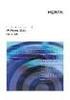 Guia do Usuário Avaya one-x Deskphone Edition for 9620 IP Telephone 16-300699 Edição 3 Maio de 2008 Conteúdo Conteúdo Avisos...5 Introdução ao telefone 9620 IP...7 Visão geral...7 Rolagem e navegação...8
Guia do Usuário Avaya one-x Deskphone Edition for 9620 IP Telephone 16-300699 Edição 3 Maio de 2008 Conteúdo Conteúdo Avisos...5 Introdução ao telefone 9620 IP...7 Visão geral...7 Rolagem e navegação...8
Guia do Usuário do Avaya one-x Deskphone Edition para 9620/9620C/ 9620L IP Telephone
 Guia do Usuário do Avaya one-x Deskphone Edition para 9620/9620C/ 9620L IP Telephone 16-300699 Edição 5 Fevereiro 2009 2009 Avaya Inc. Todos os direitos reservados. Aviso Apesar dos esforços empenhados
Guia do Usuário do Avaya one-x Deskphone Edition para 9620/9620C/ 9620L IP Telephone 16-300699 Edição 5 Fevereiro 2009 2009 Avaya Inc. Todos os direitos reservados. Aviso Apesar dos esforços empenhados
IP Office J139 Guia de Referência Rápida do Telefone
 Fazer chamadas J139 Guia de Referência Rápida do Telefone Se você não estiver em uma chamada, simplesmente disque o número. O primeiro botão de apresentação disponível é usado para a chamada. Ou, pressione
Fazer chamadas J139 Guia de Referência Rápida do Telefone Se você não estiver em uma chamada, simplesmente disque o número. O primeiro botão de apresentação disponível é usado para a chamada. Ou, pressione
Telefone Digital 2410 Referência Rápida PT-BR, Edição 1, Junho de 2004
 Telefone Digital 240 Referência Rápida 6-30034PT-BR, Edição, Junho de 2004 2 3 8 4 5 7 6 6 7 8 5 9 4 3 2 0 Teclas de apresentação /facilidades: Para acessar linhas internas e externas e facilidades programadas.
Telefone Digital 240 Referência Rápida 6-30034PT-BR, Edição, Junho de 2004 2 3 8 4 5 7 6 6 7 8 5 9 4 3 2 0 Teclas de apresentação /facilidades: Para acessar linhas internas e externas e facilidades programadas.
Guia do Usuário do Avaya one-x Deskphone Edition para 9650/9650C IP Telephone
 Guia do Usuário do Avaya one-x Deskphone Edition para 9650/9650C IP Telephone 16-600911 Edição 3 Fevereiro 2009 2009 Avaya Inc. Todos os direitos reservados. Aviso Apesar dos esforços empenhados para garantir
Guia do Usuário do Avaya one-x Deskphone Edition para 9650/9650C IP Telephone 16-600911 Edição 3 Fevereiro 2009 2009 Avaya Inc. Todos os direitos reservados. Aviso Apesar dos esforços empenhados para garantir
Guia do Usuário do Avaya one-x Deskphone Edition para 9630/9630G IP Telephone
 Guia do Usuário do Avaya one-x Deskphone Edition para 9630/9630G IP Telephone 16-300700 Edição 5 Fevereiro 2009 2009 Avaya Inc. Todos os direitos reservados. Aviso Apesar dos esforços empenhados para garantir
Guia do Usuário do Avaya one-x Deskphone Edition para 9630/9630G IP Telephone 16-300700 Edição 5 Fevereiro 2009 2009 Avaya Inc. Todos os direitos reservados. Aviso Apesar dos esforços empenhados para garantir
qéäéñçåé=ëéã=ñáç=rsnm=fm=ab`q
 jáíéä qéäéñçåé=ëéã=ñáç=rsnm=fm=ab`q O telefone sem fio 5610 e o suporte IP DECT da Mitel oferecem recursos de processamento de chamadas 3300 ICP SIP em um telefone sem fio. O suporte IP DECT também permite
jáíéä qéäéñçåé=ëéã=ñáç=rsnm=fm=ab`q O telefone sem fio 5610 e o suporte IP DECT da Mitel oferecem recursos de processamento de chamadas 3300 ICP SIP em um telefone sem fio. O suporte IP DECT também permite
Guia de referência rápida para Telefones de mesa SIP Avaya 9601 IP
 Guia de referência rápida para Telefones de mesa SIP Avaya 9601 IP Rolagem e navegação Versão 7.0 Edição 1 Agosto de 2015 Ao navegar pelas opções e recursos do display do telefone, use as setas de navegação
Guia de referência rápida para Telefones de mesa SIP Avaya 9601 IP Rolagem e navegação Versão 7.0 Edição 1 Agosto de 2015 Ao navegar pelas opções e recursos do display do telefone, use as setas de navegação
Manual do Usuário do IP Audio Conference Phone BCM Business Communications Manager
 Manual do Usuário do IP Audio Conference Phone 2033 BCM50 2.0 Business Communications Manager Status do documento: Padrão Versão do documento: 01.01 Código do componente: NN40050-102-PB Data: Agosto de
Manual do Usuário do IP Audio Conference Phone 2033 BCM50 2.0 Business Communications Manager Status do documento: Padrão Versão do documento: 01.01 Código do componente: NN40050-102-PB Data: Agosto de
Avaya Multivantage Express MyPhone e FollowMe Referência Rápida
 Avaya Multivantage Express MyPhone e FollowMe Referência Rápida 03-602253 Edição 1 Release 2.0 Agosto de 2007 2007 Avaya Inc. Todos os direitos reservados. Aviso Apesar dos esforços empenhados para garantir
Avaya Multivantage Express MyPhone e FollowMe Referência Rápida 03-602253 Edição 1 Release 2.0 Agosto de 2007 2007 Avaya Inc. Todos os direitos reservados. Aviso Apesar dos esforços empenhados para garantir
Manual de operação do Polycom VVX 1500 Versão 3 10/2014. Seção Técnica de Configuração STCG-84 CeTI-SP
 Manual de operação do Polycom VVX 1500 Versão 3 10/2014 Seção Técnica de Configuração STCG-84 CeTI-SP São Paulo 2014 Índice INFORMAÇÕES GERAIS... 2 ASPECTOS FÍSICOS... 2 TELA INICIAL... 5 VÍDEO-CHAMADA...
Manual de operação do Polycom VVX 1500 Versão 3 10/2014 Seção Técnica de Configuração STCG-84 CeTI-SP São Paulo 2014 Índice INFORMAÇÕES GERAIS... 2 ASPECTOS FÍSICOS... 2 TELA INICIAL... 5 VÍDEO-CHAMADA...
BCM. IP Phone 2004 Manual do usuário
 BCM IP Phone 2004 Manual do usuário Nº do componente N0027276 01 21 de março de 2005 Guia de introdução 3 O BCM IP Phone 2004 oferece recursos de voz e dados para o seu desktop. Introdução Esse manual
BCM IP Phone 2004 Manual do usuário Nº do componente N0027276 01 21 de março de 2005 Guia de introdução 3 O BCM IP Phone 2004 oferece recursos de voz e dados para o seu desktop. Introdução Esse manual
Guia de uso do telefone IP Mitel 6865i
 Guia de uso do telefone IP Mitel 6865i Sumário 1. Conhecendo seu aparelho... 3 2. Processamento Básico de Chamadas... 3 Como fazer uma chamada... 3 Terminar uma chamada... 3 Atender uma chamada... 4 Ignorar
Guia de uso do telefone IP Mitel 6865i Sumário 1. Conhecendo seu aparelho... 3 2. Processamento Básico de Chamadas... 3 Como fazer uma chamada... 3 Terminar uma chamada... 3 Atender uma chamada... 4 Ignorar
Guia do Usuário do deskphone digital da série Avaya 9400 para Avaya Aura Communication Manager
 Guia do Usuário do deskphone digital da série Avaya 9400 para Avaya Aura Communication Manager 16-603533 Edição 1 Junho de 2011 2011 Avaya Inc. Todos os direitos reservados. Aviso Apesar dos esforços empenhados
Guia do Usuário do deskphone digital da série Avaya 9400 para Avaya Aura Communication Manager 16-603533 Edição 1 Junho de 2011 2011 Avaya Inc. Todos os direitos reservados. Aviso Apesar dos esforços empenhados
Este manual foi elaborado para auxiliá-lo na utilização do novo sistema de telefonia Alcatel.
 Introdução Este manual foi elaborado para auxiliá-lo na utilização do novo sistema de telefonia Alcatel. A seguir, apresentaremos a descrição do aparelho telefônico digital Alcatel 4018, bem como os códigos
Introdução Este manual foi elaborado para auxiliá-lo na utilização do novo sistema de telefonia Alcatel. A seguir, apresentaremos a descrição do aparelho telefônico digital Alcatel 4018, bem como os códigos
Manual do Usuário - Telefone e Facilidades.
 Manual do Usuário - Telefone e Facilidades www.integrati.com.br Introdução Esta apresentação foi elaborada para auxiliá-lo na utilização do novo sistema de telefonia Alcatel-Lucent. A seguir apresentaremos
Manual do Usuário - Telefone e Facilidades www.integrati.com.br Introdução Esta apresentação foi elaborada para auxiliá-lo na utilização do novo sistema de telefonia Alcatel-Lucent. A seguir apresentaremos
MANUAL PARA USUÁRIOS TERMINAL DT300 / DT400 / DT310 / DT330
 MANUAL PARA USUÁRIOS TERMINAL DT300 / DT400 / DT310 / DT330 ÍNDICE ÍCONES DO DISPLAY 1 MENU DE ATALHO 2 SOFT KEYS 2 EXIT 2 LISTA 3 TOD DESVIO DE TODAS AS CHAMADAS 4 AMBOS CHAMADA SIMULTÂNEA 4 OCUP DESVIO
MANUAL PARA USUÁRIOS TERMINAL DT300 / DT400 / DT310 / DT330 ÍNDICE ÍCONES DO DISPLAY 1 MENU DE ATALHO 2 SOFT KEYS 2 EXIT 2 LISTA 3 TOD DESVIO DE TODAS AS CHAMADAS 4 AMBOS CHAMADA SIMULTÂNEA 4 OCUP DESVIO
Guia do Usuário do Avaya one-x Deskphone SIP for 9601 IP Telephone
 Guia do Usuário do Avaya one-x Deskphone SIP for 9601 IP Telephone 16-603618 Issue 1 Outubro de 2010 2010 Avaya Inc. Todos os direitos reservados. Aviso Apesar dos esforços empenhados para garantir a abrangência
Guia do Usuário do Avaya one-x Deskphone SIP for 9601 IP Telephone 16-603618 Issue 1 Outubro de 2010 2010 Avaya Inc. Todos os direitos reservados. Aviso Apesar dos esforços empenhados para garantir a abrangência
Modelo Aastra 6725ip Telefone Microsoft Lync Manual do Usuário Work Smart
 Modelo Aastra 6725ip Telefone Microsoft Lync Manual do Usuário Work Smart TM 41-001368-10 Rev 02 12.2012 Índice Aastra Modelo 6725ip Manual do Usuário Work Smart...........................................
Modelo Aastra 6725ip Telefone Microsoft Lync Manual do Usuário Work Smart TM 41-001368-10 Rev 02 12.2012 Índice Aastra Modelo 6725ip Manual do Usuário Work Smart...........................................
Avaya one-x TM Deskphone Edition for 9620 IP Telephone Guia do Usuário
 Avaya one-x TM Deskphone Edition for 9620 IP Telephone Guia do Usuário 16-300699PT-BR Edição 1 Setembro 2006 Avaya Inc. Todos os direitos reservados. Aviso Apesar dos esforços empenhados para garantir
Avaya one-x TM Deskphone Edition for 9620 IP Telephone Guia do Usuário 16-300699PT-BR Edição 1 Setembro 2006 Avaya Inc. Todos os direitos reservados. Aviso Apesar dos esforços empenhados para garantir
Guia de referência rápida GUIA DE REFERÊNCIA RÁPIDA Mitel MiVoice 6930 IP Phone
 Mitel MiVoice 6930 IP Phone Iniciando Teclas de função Cinco teclas de função Exibe uma lista sensíveis ao estado com seus contatos Histórico de Exibe uma lista de perdidas de saída e recebidas bem como
Mitel MiVoice 6930 IP Phone Iniciando Teclas de função Cinco teclas de função Exibe uma lista sensíveis ao estado com seus contatos Histórico de Exibe uma lista de perdidas de saída e recebidas bem como
Configurações. Alterar o papel de parede
 Alterar o papel de parede, na página 1 Alterar o toque, na página 2 Ajustar o brilho da tela, na página 2 Ajustar o contraste, na página 2 Alterar o tamanho da fonte, na página 3 Alterar o nome do telefone,
Alterar o papel de parede, na página 1 Alterar o toque, na página 2 Ajustar o brilho da tela, na página 2 Ajustar o contraste, na página 2 Alterar o tamanho da fonte, na página 3 Alterar o nome do telefone,
Telefone Avaya 374x DECT Guia de referência rápida
 Telefone Avaya 374x DECT Guia de referência rápida Este equipamento opera em caráter secundário, isto é, não tem direito à proteção contra interferência prejudicial, mesmo de estações do mesmo tipo, e
Telefone Avaya 374x DECT Guia de referência rápida Este equipamento opera em caráter secundário, isto é, não tem direito à proteção contra interferência prejudicial, mesmo de estações do mesmo tipo, e
Guia do Usuário do Avaya one-x Deskphone SIP for 9608/9611G IP Telephone
 Guia do Usuário do Avaya one-x Deskphone SIP for 9608/9611G IP Telephone 16-603595 Edição 1 Setembro de 2010 2010 Avaya Inc. Todos os direitos reservados. Aviso Apesar dos esforços empenhados para garantir
Guia do Usuário do Avaya one-x Deskphone SIP for 9608/9611G IP Telephone 16-603595 Edição 1 Setembro de 2010 2010 Avaya Inc. Todos os direitos reservados. Aviso Apesar dos esforços empenhados para garantir
Guia de referência rápida para Telefones de mesa SIP Avaya 9601 IP
 Guia de referência rápida para Telefones de mesa SIP Avaya 9601 IP Rolagem e navegação Versão 7.1 Junho de 2017 2014-2017, Avaya Inc. Todos os direitos reservados. Ao navegar pelas opções e recursos do
Guia de referência rápida para Telefones de mesa SIP Avaya 9601 IP Rolagem e navegação Versão 7.1 Junho de 2017 2014-2017, Avaya Inc. Todos os direitos reservados. Ao navegar pelas opções e recursos do
Guia rápido do telefone IPS 200
 Guia rápido do telefone IPS 200 Khomp - Todos os direitos reservados Última atualização em: 2014-08-28 17:20:27 Apresentação Este manual de instalação abrange o telefone IPS200 da família IPS. O documento
Guia rápido do telefone IPS 200 Khomp - Todos os direitos reservados Última atualização em: 2014-08-28 17:20:27 Apresentação Este manual de instalação abrange o telefone IPS200 da família IPS. O documento
Chamadas. Efetuar chamadas. Efetuar uma chamada. Rediscar um número. Procedimento. Procedimento
 Efetuar chamadas, página 1 Atender chamadas, página 4 Silenciar sua chamada, página 7 Colocar chamadas em espera, página 7 Encaminhar chamadas, página 10 Transferir chamadas, página 10 de conferência e
Efetuar chamadas, página 1 Atender chamadas, página 4 Silenciar sua chamada, página 7 Colocar chamadas em espera, página 7 Encaminhar chamadas, página 10 Transferir chamadas, página 10 de conferência e
Guia do Usuário do Avaya one-x Deskphone H /9611G
 Guia do Usuário do Avaya one-x Deskphone H.323 9608/9611G 16-603593 Edição 1 Agosto 2010 2010 Avaya Inc. Todos os direitos reservados. Aviso Apesar dos esforços empenhados para garantir a abrangência e
Guia do Usuário do Avaya one-x Deskphone H.323 9608/9611G 16-603593 Edição 1 Agosto 2010 2010 Avaya Inc. Todos os direitos reservados. Aviso Apesar dos esforços empenhados para garantir a abrangência e
Cisco Unified Attendant Console Compact Edition v8.6.5
 Este guia descreve resumidamente os atalhos de teclado, controles de interface e símbolos de status do telefone do Cisco Unified Attendant Console Compact Edition. Os principais elementos da interface
Este guia descreve resumidamente os atalhos de teclado, controles de interface e símbolos de status do telefone do Cisco Unified Attendant Console Compact Edition. Os principais elementos da interface
Cartão de referência rápida do Monitor Connex Spot da Welch Allyn
 Cartão de referência rápida do Monitor Connex Spot da Welch Allyn Sumário Botão de alimentação...2 Desligamento...2 Entrar e selecionar um perfil...2 Status da bateria...2 Mudar de perfil...2 Iniciar/Parar
Cartão de referência rápida do Monitor Connex Spot da Welch Allyn Sumário Botão de alimentação...2 Desligamento...2 Entrar e selecionar um perfil...2 Status da bateria...2 Mudar de perfil...2 Iniciar/Parar
Guia de referência rápida GUIA DE REFERÊNCIA RÁPIDA Mitel MiVoice 6940 IP Phone
 Mitel MiVoice 6940 IP Phone Iniciando Exibe uma lista com seus contatos Histórico de Exibe uma lista de perdidas, de saída e recebidas bem como Meu celular e Chamadas perdidas Caixa postal Fornece acesso
Mitel MiVoice 6940 IP Phone Iniciando Exibe uma lista com seus contatos Histórico de Exibe uma lista de perdidas, de saída e recebidas bem como Meu celular e Chamadas perdidas Caixa postal Fornece acesso
5.0 GUIA PRÁTICO. Flash Câmera frontal 2 Carregar a bateria. Diminuir/ Aumentar volume Tecla Liga/ Desliga. Início. Visão geral. Voltar.
 GUIA PRÁTICO 1 Colocar ou retirar a tampa traseira. Flash Câmera frontal 2 Carregar a bateria. 5.0 Diminuir/ Aumentar volume Tecla Liga/ Desliga SIM2 Voltar Início Visão geral 3 Inserir ou retirar o SIM.
GUIA PRÁTICO 1 Colocar ou retirar a tampa traseira. Flash Câmera frontal 2 Carregar a bateria. 5.0 Diminuir/ Aumentar volume Tecla Liga/ Desliga SIM2 Voltar Início Visão geral 3 Inserir ou retirar o SIM.
TELEFONE UNIFY GUIA RÁPIDO DESK PHONE 55G
 Secretaria de Tecnologia da Informação Coordenadoria de Suporte ao Usuário TELEFONE UNIFY GUIA RÁPIDO DESK PHONE 55G Versão 4.0 Atualizado em 24/05/2016 Página 1 de 13 Visão Geral do Aparelho Teclas de
Secretaria de Tecnologia da Informação Coordenadoria de Suporte ao Usuário TELEFONE UNIFY GUIA RÁPIDO DESK PHONE 55G Versão 4.0 Atualizado em 24/05/2016 Página 1 de 13 Visão Geral do Aparelho Teclas de
Manual do Usuário Telefone IP Yealink SIP-T19P
 Manual do Usuário Telefone IP Yealink SIP-T19P Sumário Introdução... 2 2 Funções Básicas do Telefone IP... 2 2.1.1 Recursos básicos de chamadas... 5 2.1.2 Chamada para ramal... 5 2.1.3 Chamada local externa
Manual do Usuário Telefone IP Yealink SIP-T19P Sumário Introdução... 2 2 Funções Básicas do Telefone IP... 2 2.1.1 Recursos básicos de chamadas... 5 2.1.2 Chamada para ramal... 5 2.1.3 Chamada local externa
1. FUNCIONALIDADES BÁSICAS EFETUAR CHAMADAS ATENDER CHAMADAS TERMINAR CHAMADAS REMARCAR CHAMADAS
 1. FUNCIONALIDADES BÁSICAS... 3 1.1 EFETUAR CHAMADAS... 3 1.2 ATENDER CHAMADAS... 3 1.3 TERMINAR CHAMADAS... 4 1.4 REMARCAR CHAMADAS... 4 1.5 DESLIGAR O MICROFONE... 5 1.6 CHAMADAS EM ESPERA... 5 1.7 TRANSFERIR
1. FUNCIONALIDADES BÁSICAS... 3 1.1 EFETUAR CHAMADAS... 3 1.2 ATENDER CHAMADAS... 3 1.3 TERMINAR CHAMADAS... 4 1.4 REMARCAR CHAMADAS... 4 1.5 DESLIGAR O MICROFONE... 5 1.6 CHAMADAS EM ESPERA... 5 1.7 TRANSFERIR
5.2 GUIA PRÁTICO 5085N. Flash Câmera frontal. Sensor. Aumentar/ Diminuir volume Tecla Liga/ Desliga. Início/ sensor de impressão digital.
 1 Carregar a bateria. GUIA PRÁTICO Sensor Flash Câmera frontal Aumentar/ Diminuir volume Tecla Liga/ Desliga 2 Inserir ou retirar o SIM. 3 Inserir ou retiar o cartão microsd. 5.2 Início/ sensor de impressão
1 Carregar a bateria. GUIA PRÁTICO Sensor Flash Câmera frontal Aumentar/ Diminuir volume Tecla Liga/ Desliga 2 Inserir ou retirar o SIM. 3 Inserir ou retiar o cartão microsd. 5.2 Início/ sensor de impressão
5.0. Guia Prático 5 4G. Luz de notificação 2 Inserir ou retirar a. Tecla Liga/ Desliga Aumentar/ Diminuir volume. tampa traseira. bateria.
 1 1 Inserir ou retirar a tampa traseira 5 4G Guia Prático Luz de notificação 2 Inserir ou retirar a bateria 2 5.0 Tecla Liga/ Desliga Aumentar/ Diminuir volume 3 Carregar a bateria * 4 4 4 Inserir ou retirar
1 1 Inserir ou retirar a tampa traseira 5 4G Guia Prático Luz de notificação 2 Inserir ou retirar a bateria 2 5.0 Tecla Liga/ Desliga Aumentar/ Diminuir volume 3 Carregar a bateria * 4 4 4 Inserir ou retirar
Lojamundi Tecnologia Sem Limites br
 1. Usando o Telefone 1.1. Fazendo Ligações Linha padrão O dispositivo fornece dois serviços de linha. Se todas as linhas estiverem configuradas, o usuário poderá fazer ou receber chamadas telefônicas em
1. Usando o Telefone 1.1. Fazendo Ligações Linha padrão O dispositivo fornece dois serviços de linha. Se todas as linhas estiverem configuradas, o usuário poderá fazer ou receber chamadas telefônicas em
Guia do Usuário da Mídia SUD (Android)
 Guia do Usuário da Mídia SUD (Android) Introdução O aplicativo Mídia SUD foi projetado para ajudá-lo a organizar apresentações usando vários tipos de mídia nas lições de domingo ou na noite familiar. Esse
Guia do Usuário da Mídia SUD (Android) Introdução O aplicativo Mídia SUD foi projetado para ajudá-lo a organizar apresentações usando vários tipos de mídia nas lições de domingo ou na noite familiar. Esse
Guia rápido do Visual Voic versão 8.5 e posteriores
 QUICK START GUIDE Guia rápido do Visual Voicemail versão 8.5 e posteriores O que é Mensagem de voz visual? 2 Mensagem de voz visual em seu telefone 2 Como acessar a Mensagem de voz visual 3 Como permanecer
QUICK START GUIDE Guia rápido do Visual Voicemail versão 8.5 e posteriores O que é Mensagem de voz visual? 2 Mensagem de voz visual em seu telefone 2 Como acessar a Mensagem de voz visual 3 Como permanecer
Visão geral do telefone T21/ T21P
 Visão geral do telefone T21/ T21P Nesse tutorial mostraremos as funções do telefone SIP-T21 E2 e como monta-lo. O SIP-T21 com POE(Power over Ethernet) é um telefone que permite não só conexão à internet
Visão geral do telefone T21/ T21P Nesse tutorial mostraremos as funções do telefone SIP-T21 E2 e como monta-lo. O SIP-T21 com POE(Power over Ethernet) é um telefone que permite não só conexão à internet
GUIA PRÁTICO. Câmera frontal. Diminuir/ Aumentar volume. Tecla Liga/ Desliga. Câmera. Sensor de impressão digital 5026J CJB1L43ALBRA
 GUIA PRÁTICO Câmera frontal Diminuir/ Aumentar volume 6" Tecla Liga/ Desliga Câmera Sensor de impressão digital 5026J 1 CJB1L43ALBRA 1 Carregue completamente o dispositivo para o primeiro uso. Abra a tampa
GUIA PRÁTICO Câmera frontal Diminuir/ Aumentar volume 6" Tecla Liga/ Desliga Câmera Sensor de impressão digital 5026J 1 CJB1L43ALBRA 1 Carregue completamente o dispositivo para o primeiro uso. Abra a tampa
Guia do usuário. Find Me/Follow Me do Nortel Business Communications Manager. Introdução. Princípios básicos do Find Me/Follow Me.
 Find Me/Follow Me do Nortel Business Communications Manager Guia do usuário Introdução O recurso Find Me/Follow Me permite o toque simultâneo de até cinco destinos externos diferentes. Os usuários e administradores
Find Me/Follow Me do Nortel Business Communications Manager Guia do usuário Introdução O recurso Find Me/Follow Me permite o toque simultâneo de até cinco destinos externos diferentes. Os usuários e administradores
Histórico de chamadas. Chamada perdida. Chamada recebida atendida. Chamada de saída. O usuário está disponível e pode se comunicar.
 Versão 7.1 Junho de 2017 2014-2017, Avaya Inc. Todos os direitos reservados. Guia de referência rápida para Deskphones SIP Avaya 9621G/9641G/9641GS IP s Geral Alerta de recebendo chamada Chamada ativa
Versão 7.1 Junho de 2017 2014-2017, Avaya Inc. Todos os direitos reservados. Guia de referência rápida para Deskphones SIP Avaya 9621G/9641G/9641GS IP s Geral Alerta de recebendo chamada Chamada ativa
conheça o seu telefone
 conheça o seu telefone O nome MOTOROLA e sua logomarca estilizada M estão registrados no Escritório de Marcas e Patentes dos EUA. Motorola, Inc. 2008 Algumas funções do telefone celular dependem da capacidade
conheça o seu telefone O nome MOTOROLA e sua logomarca estilizada M estão registrados no Escritório de Marcas e Patentes dos EUA. Motorola, Inc. 2008 Algumas funções do telefone celular dependem da capacidade
INTELIX PABX Manual de SoftPhones Del Grande Informática
 INTELIX PABX Manual de SoftPhones Del Grande Informática www.delgrande.com.br Copyright 2013 Del Grande Informática e Telecomunicações, Indústria e Comércio Ltda. DGPhone é marca registrada da Del Grande
INTELIX PABX Manual de SoftPhones Del Grande Informática www.delgrande.com.br Copyright 2013 Del Grande Informática e Telecomunicações, Indústria e Comércio Ltda. DGPhone é marca registrada da Del Grande
GUIA RÁPIDO - TELEFONE IP IPP-1001/0 (2 linhas SIP) IPP-1001/1 (3 linhas SIP) MARCA: HABLA-IP (atualizado em 17/03/16)
 GUIA RÁPIDO - TELEFONE IP IPP-1001/0 (2 linhas SIP) IPP-1001/1 (3 linhas SIP) MARCA: HABLA-IP (atualizado em 17/03/16) ASCEND GLOBAL - Indústria e Comércio Ltda. Rua Marco Aurélio, 325 Vila Romana 05048-000
GUIA RÁPIDO - TELEFONE IP IPP-1001/0 (2 linhas SIP) IPP-1001/1 (3 linhas SIP) MARCA: HABLA-IP (atualizado em 17/03/16) ASCEND GLOBAL - Indústria e Comércio Ltda. Rua Marco Aurélio, 325 Vila Romana 05048-000
CLOUD PHONE. Login 03. Tela de contatos 03. Como configurar chamadas 04. Não perturbe 04. Desvio incondicional de chamadas 05
 GUIA RÁPIDO CLOUD PHONE Sumário Login 03 Tela de contatos 03 Como configurar chamadas 04 Não perturbe 04 Desvio incondicional de chamadas 05 Desvio de chamada em caso de ocupado 05 Desvio de chamada em
GUIA RÁPIDO CLOUD PHONE Sumário Login 03 Tela de contatos 03 Como configurar chamadas 04 Não perturbe 04 Desvio incondicional de chamadas 05 Desvio de chamada em caso de ocupado 05 Desvio de chamada em
Aastra 6721ip Telefone Microsoft Lync Guia de Referência Rápida
 Aastra 6721ip Telefone Microsoft Lync Guia de Referência Rápida TM 41-001366-10 Rev 01 12.2012 Índice Aastra 6721ip Lync Phone.................................................................................
Aastra 6721ip Telefone Microsoft Lync Guia de Referência Rápida TM 41-001366-10 Rev 01 12.2012 Índice Aastra 6721ip Lync Phone.................................................................................
O áudio da chamada em andamento foi desativado. Pressione - no botão Volume continuamente. para desativar o volume.
 O áudio da chamada em andamento foi desativado. Chamada perdida no seu telefone. Versão 7.1 Junho de 2017 2014-2017, Avaya Inc. Todos os direitos reservados. Referência rápida dos Deskphones Avaya 9608/9608G/9611G
O áudio da chamada em andamento foi desativado. Chamada perdida no seu telefone. Versão 7.1 Junho de 2017 2014-2017, Avaya Inc. Todos os direitos reservados. Referência rápida dos Deskphones Avaya 9608/9608G/9611G
Configuração usando o controle remoto e o menu de tela* Tutorial Equipamento de Vídeoconferência
 Configuração usando o controle remoto e o menu de tela* Reativando o sistema Se não houver menu de tela, pressione Página inicial remoto para exibir o menu. no controle Se o sistema não exibir um menu
Configuração usando o controle remoto e o menu de tela* Reativando o sistema Se não houver menu de tela, pressione Página inicial remoto para exibir o menu. no controle Se o sistema não exibir um menu
Bem-Vindo. Guia Rápido. Conectar. Instalar. Aproveite
 Bem-Vindo PT Guia Rápido 1 2 3 Conectar Instalar Aproveite O que tem na caixa? Aparelho Estação Base Fornecimento de energia para estação base Fio de Tomada 2 Pilhas AAA recarregáveis Comp da Bateria Guia
Bem-Vindo PT Guia Rápido 1 2 3 Conectar Instalar Aproveite O que tem na caixa? Aparelho Estação Base Fornecimento de energia para estação base Fio de Tomada 2 Pilhas AAA recarregáveis Comp da Bateria Guia
Guia de usuário do Centro de Chamadas do Avaya one-x Deskphone H , 9611G, 9621G e 9641G
 Guia de usuário do Centro de Chamadas do Avaya one-x Deskphone H.323 9608, 9611G, 9621G e 9641G Versão 6.2 16-603613 Edição 2 2012 Avaya Inc. Todos os direitos reservados. Aviso Apesar dos esforços empenhados
Guia de usuário do Centro de Chamadas do Avaya one-x Deskphone H.323 9608, 9611G, 9621G e 9641G Versão 6.2 16-603613 Edição 2 2012 Avaya Inc. Todos os direitos reservados. Aviso Apesar dos esforços empenhados
Guia do Usuário da Mídia SUD (ios)
 Guia do Usuário da Mídia SUD (ios) Introdução O aplicativo Mídia SUD foi projetado para ajudá-lo a organizar apresentações usando vários tipos de mídia nas lições de domingo ou na noite familiar. Esse
Guia do Usuário da Mídia SUD (ios) Introdução O aplicativo Mídia SUD foi projetado para ajudá-lo a organizar apresentações usando vários tipos de mídia nas lições de domingo ou na noite familiar. Esse
MiVoice 6721ip Telefone Microsoft Lync REV02 GUIA DE REFERÊNCIA RÁPIDA
 MiVoice 6721ip Telefone Microsoft Lync 41-001366-10 REV02 GUIA DE REFERÊNCIA RÁPIDA AVISO As informações contidas neste documento provavelmente são precisas em todos os aspectos, mas não são garantidas
MiVoice 6721ip Telefone Microsoft Lync 41-001366-10 REV02 GUIA DE REFERÊNCIA RÁPIDA AVISO As informações contidas neste documento provavelmente são precisas em todos os aspectos, mas não são garantidas
Como fazer chamadas Efetuar uma chamada de voz com o teclado Chamar Chamar Chamar Efetuando uma chamada telefônica para um usuário da Empresa
 Como fazer chamadas Efetuar uma chamada de voz com o teclado 1. Toque no botão Chamar abaixo do refletor central para selecionar o teclado de discagem. 2. Usando o teclado, insira o número do telefone.
Como fazer chamadas Efetuar uma chamada de voz com o teclado 1. Toque no botão Chamar abaixo do refletor central para selecionar o teclado de discagem. 2. Usando o teclado, insira o número do telefone.
Manual do usuário do CAP (Posição de atendimento central)
 Manual do usuário do CAP (Posição de atendimento central) Nº do componente N0068932 Novembro de 2005 A CAP (Posição de atendimento central) A CAP é composta de um telefone T7316E e de um a nove módulos
Manual do usuário do CAP (Posição de atendimento central) Nº do componente N0068932 Novembro de 2005 A CAP (Posição de atendimento central) A CAP é composta de um telefone T7316E e de um a nove módulos
APOSTILA DE INFORMÁTICA BÁSICA. Prof. Thiago Ribeiro
 APOSTILA DE INFORMÁTICA BÁSICA Prof. Thiago Ribeiro ÍNDICE 1. SISTEMA OPERACIONAL... 3 2. BARRA DE TAREFAS... 4 3. BOTÕES DO MOUSE... 7 4. JANELA DO WINDOWS... 8 5. CRIAR E PERSONALIZAR PASTAS NA ÁREA
APOSTILA DE INFORMÁTICA BÁSICA Prof. Thiago Ribeiro ÍNDICE 1. SISTEMA OPERACIONAL... 3 2. BARRA DE TAREFAS... 4 3. BOTÕES DO MOUSE... 7 4. JANELA DO WINDOWS... 8 5. CRIAR E PERSONALIZAR PASTAS NA ÁREA
HiPath 1100 HiPath 1120 HiPath 1130 HiPath 1150 HiPath 1190 Guia rápido para terminal de operadora
 HiPath 1100 HiPath 1120 HiPath 1130 HiPath 1150 HiPath 1190 Guia rápido para terminal de operadora Explicação dos símbolos Explicação dos símbolos Símbolo Explicação Tecla apagada. Tecla acesa. Tecla piscando.
HiPath 1100 HiPath 1120 HiPath 1130 HiPath 1150 HiPath 1190 Guia rápido para terminal de operadora Explicação dos símbolos Explicação dos símbolos Símbolo Explicação Tecla apagada. Tecla acesa. Tecla piscando.
Manual de Inicialização Rápida da Caixa de Entrada da Web do Cisco Unity Connection (Versão 9.x)
 Manual de Inicialização Rápida Manual de Inicialização Rápida da Caixa de Entrada da Web do Cisco Unity Connection (Versão 9.x) Caixa de Entrada da Web do Cisco Unity Connection (Versão 9.x) 2 Sobre a
Manual de Inicialização Rápida Manual de Inicialização Rápida da Caixa de Entrada da Web do Cisco Unity Connection (Versão 9.x) Caixa de Entrada da Web do Cisco Unity Connection (Versão 9.x) 2 Sobre a
SVMPC2. Manual do Usuário. Versão 1.2
 SVMPC2 Manual do Usuário Versão 1.2 27.Set.2018 1 Conteúdo Parte 1: Visão Geral 1. Introdução... 4 1.1 Escopo... 4 1.2 Sobre o Manual... 4 1.3 Como devemos usar este Manual... 4 2. O que é SVMPC2?... 4
SVMPC2 Manual do Usuário Versão 1.2 27.Set.2018 1 Conteúdo Parte 1: Visão Geral 1. Introdução... 4 1.1 Escopo... 4 1.2 Sobre o Manual... 4 1.3 Como devemos usar este Manual... 4 2. O que é SVMPC2?... 4
O seu fone de ouvido. Fone de ouvido Cisco 521 e 522. Fone de ouvido Cisco 521 e 522, na página 1 Cisco Headset 561 e 562, na página 4
 Fone de ouvido Cisco 521 e 522, na página 1 Cisco Headset 531 e 532, na página 2 Cisco Headset 561 e 562, na página 4 Documentação relacionada, na página 12 Fone de ouvido Cisco 521 e 522 Os fones de ouvido
Fone de ouvido Cisco 521 e 522, na página 1 Cisco Headset 531 e 532, na página 2 Cisco Headset 561 e 562, na página 4 Documentação relacionada, na página 12 Fone de ouvido Cisco 521 e 522 Os fones de ouvido
Noções básicas do SAP Business One Tópico: Guia de introdução
 -Soluções Unidade: Noções básicas do SAP Business One Tópico: Guia de introdução Ao concluir este exercício, você estará apto a: Efetuar logon no SAP Business One Definir parâmetros de exibição Configurar
-Soluções Unidade: Noções básicas do SAP Business One Tópico: Guia de introdução Ao concluir este exercício, você estará apto a: Efetuar logon no SAP Business One Definir parâmetros de exibição Configurar
TouchPad e Teclado. Guia do Usuário
 TouchPad e Teclado Guia do Usuário Copyright 2007 Hewlett-Packard Development Company, L.P. Windows é uma marca registrada da Microsoft Corporation nos Estados Unidos. As informações contidas neste documento
TouchPad e Teclado Guia do Usuário Copyright 2007 Hewlett-Packard Development Company, L.P. Windows é uma marca registrada da Microsoft Corporation nos Estados Unidos. As informações contidas neste documento
Mensagens instantâneas
 2007 Nokia. Todos os direitos reservados. Nokia, Nokia Connecting People, Nokia Care e Nseries são marcas registradas ou não da Nokia Corporation. Outros nomes de produto e empresa mencionados neste manual
2007 Nokia. Todos os direitos reservados. Nokia, Nokia Connecting People, Nokia Care e Nseries são marcas registradas ou não da Nokia Corporation. Outros nomes de produto e empresa mencionados neste manual
1. FUNCIONALIDADES BÁSICAS EFETUAR CHAMADAS ATENDER CHAMADAS TERMINAR CHAMADAS REMARCAR CHAMADAS
 1. FUNCIONALIDADES BÁSICAS... 3 1.1 EFETUAR CHAMADAS... 3 1.2 ATENDER CHAMADAS... 3 1.3 TERMINAR CHAMADAS... 4 1.4 REMARCAR CHAMADAS... 4 1.5 DESLIGAR O MICROFONE... 4 1.6 CHAMADAS EM ESPERA... 4 1.7 TRANSFERIR
1. FUNCIONALIDADES BÁSICAS... 3 1.1 EFETUAR CHAMADAS... 3 1.2 ATENDER CHAMADAS... 3 1.3 TERMINAR CHAMADAS... 4 1.4 REMARCAR CHAMADAS... 4 1.5 DESLIGAR O MICROFONE... 4 1.6 CHAMADAS EM ESPERA... 4 1.7 TRANSFERIR
TouchPad e Teclado. Número de peça: Este guia explica o TouchPad e o teclado do computador. Janeiro de 2007
 TouchPad e Teclado Número de peça: 430406-201 Janeiro de 2007 Este guia explica o TouchPad e o teclado do computador. Conteúdo 1 TouchPad Identificação do TouchPad........................ 1 2 Utilização
TouchPad e Teclado Número de peça: 430406-201 Janeiro de 2007 Este guia explica o TouchPad e o teclado do computador. Conteúdo 1 TouchPad Identificação do TouchPad........................ 1 2 Utilização
Enviar imagens de uma câmera para um iphone (PowerShot SX60 HS)
 Enviar imagens de uma câmera para um iphone (PowerShot SX60 HS) IMPORTANTE Na explicação a seguir, os procedimentos de configuração de iphone são indicados pelo ícone e os procedimentos de configuração
Enviar imagens de uma câmera para um iphone (PowerShot SX60 HS) IMPORTANTE Na explicação a seguir, os procedimentos de configuração de iphone são indicados pelo ícone e os procedimentos de configuração
GUIA RÁPIDO CELULAR F2000g
 1 GUIA RÁPIDO CELULAR F2000g ÍNDICE 1-Abrindo seu celular Pag. 2 2-Configurar o telefone Pags. 2 e 3 1. Acessando o menu 2. Data e hora local (fundamental para funcionar o wifi) 3. Idioma 4. Transferindo
1 GUIA RÁPIDO CELULAR F2000g ÍNDICE 1-Abrindo seu celular Pag. 2 2-Configurar o telefone Pags. 2 e 3 1. Acessando o menu 2. Data e hora local (fundamental para funcionar o wifi) 3. Idioma 4. Transferindo
LotusLive. SametimeChatonLotusLiveeLotusLive Meetings mobile Guia do Usuário
 LotusLive SametimeChatonLotusLiveeLotusLive Meetings mobile Guia do Usuário LotusLive SametimeChatonLotusLiveeLotusLive Meetings mobile Guia do Usuário Nota Antes de utilizar estas informações e o produto
LotusLive SametimeChatonLotusLiveeLotusLive Meetings mobile Guia do Usuário LotusLive SametimeChatonLotusLiveeLotusLive Meetings mobile Guia do Usuário Nota Antes de utilizar estas informações e o produto
Viva-voz HP UC. Guia do usuário
 Viva-voz HP UC Guia do usuário Copyright 2014, 2015 Hewlett-Packard Development Company, L.P. Bluetooth é uma marca comercial de seu proprietário e utilizada sob licença pela Hewlett-Packard Company. Windows
Viva-voz HP UC Guia do usuário Copyright 2014, 2015 Hewlett-Packard Development Company, L.P. Bluetooth é uma marca comercial de seu proprietário e utilizada sob licença pela Hewlett-Packard Company. Windows
Guia de referência rápida do Konftel 55Wx
 PORTUGUÊS Guia de referência rápida do Konftel 55Wx O Konftel 55Wx é uma unidade de conferência que pode ser conectada ao seu telefone de mesa, ao seu celular e ao seu computador. Ele transforma suas ferramentas
PORTUGUÊS Guia de referência rápida do Konftel 55Wx O Konftel 55Wx é uma unidade de conferência que pode ser conectada ao seu telefone de mesa, ao seu celular e ao seu computador. Ele transforma suas ferramentas
2017 Electronics For Imaging, Inc. As informações nesta publicação estão cobertas pelos termos dos Avisos de caráter legal deste produto.
 2017 Electronics For Imaging, Inc. As informações nesta publicação estão cobertas pelos termos dos Avisos de caráter legal deste produto. 17 de abril de 2017 Conteúdo 3 Conteúdo...5 Barra de status do...5
2017 Electronics For Imaging, Inc. As informações nesta publicação estão cobertas pelos termos dos Avisos de caráter legal deste produto. 17 de abril de 2017 Conteúdo 3 Conteúdo...5 Barra de status do...5
play Guia de uso Android
 play Guia de uso Android Bem-vindo Agora, com seu Vivo Play, você se diverte na hora que der vontade. São milhares de filmes, séries e shows só esperando você dar um play. Você pausa, volta, avança, assiste
play Guia de uso Android Bem-vindo Agora, com seu Vivo Play, você se diverte na hora que der vontade. São milhares de filmes, séries e shows só esperando você dar um play. Você pausa, volta, avança, assiste
IP Office 4.0 Telefones 4610 e 5610
 IP Office 4.0 Telefones 4610 e 5610 Versão 04a (24.02.2007) i 5610 User Guide 2007 Avaya Inc. Todos os direitos reservados. Aviso Embora todas as providências tenham sido tomadas no sentido de assegurar
IP Office 4.0 Telefones 4610 e 5610 Versão 04a (24.02.2007) i 5610 User Guide 2007 Avaya Inc. Todos os direitos reservados. Aviso Embora todas as providências tenham sido tomadas no sentido de assegurar
Inicialização Rápida do GroupWise Messenger 18 Móvel
 Inicialização Rápida do GrpWise Messenger 18 Móvel Novembro de 2017 Inicialização Rápida do GrpWise Messenger Móvel O GrpWise Messenger está disponível para seu dispositivo móvel ios, Android BlackBerry
Inicialização Rápida do GrpWise Messenger 18 Móvel Novembro de 2017 Inicialização Rápida do GrpWise Messenger Móvel O GrpWise Messenger está disponível para seu dispositivo móvel ios, Android BlackBerry
Xerox WorkCentre 6655 Impressora multifuncional em cores Painel de controle
 Painel de controle Os serviços disponíveis podem variar de acordo a configuração da impressora. Para obter detalhes sobre serviços e configurações, consulte o Guia do Usuário. 3 4 5 Tela de seleção por
Painel de controle Os serviços disponíveis podem variar de acordo a configuração da impressora. Para obter detalhes sobre serviços e configurações, consulte o Guia do Usuário. 3 4 5 Tela de seleção por
IP Office Guia do Usuário do Telefone da Série 9600
 Guia do Usuário do Telefone da Série 9600 PTB Versão 03a - (06/10/2011) 2010 Avaya Inc. Todos os direitos reservados. Aviso Embora todas as providências tenham sido tomadas no sentido de assegurar a completude
Guia do Usuário do Telefone da Série 9600 PTB Versão 03a - (06/10/2011) 2010 Avaya Inc. Todos os direitos reservados. Aviso Embora todas as providências tenham sido tomadas no sentido de assegurar a completude
Painel de controle. Impressora Multifuncional em Cores Xerox WorkCentre 6655 Tecnologia Xerox ConnectKey 2.0
 Tecnologia Xerox ConnectKey.0 Painel de controle Os serviços disponíveis podem variar de acordo a configuração da impressora. Para obter detalhes sobre serviços e configurações, consulte o Guia do Usuário.
Tecnologia Xerox ConnectKey.0 Painel de controle Os serviços disponíveis podem variar de acordo a configuração da impressora. Para obter detalhes sobre serviços e configurações, consulte o Guia do Usuário.
Telefone IP. Guia de uso rápido (V81) SIP-T27, SIP-T27P, SIP-T27G. Aplicável ao firmware versão ou próximos.
 Telefone IP SIP-T27, SIP-T27P, SIP-T27G Guia de uso rápido (V81) www.yealink.com Aplicável ao firmware versão 45.80.0.20 ou próximos. Conteúdo da Embalagem Os seguintes ítens estão inclusos na embalagem.
Telefone IP SIP-T27, SIP-T27P, SIP-T27G Guia de uso rápido (V81) www.yealink.com Aplicável ao firmware versão 45.80.0.20 ou próximos. Conteúdo da Embalagem Os seguintes ítens estão inclusos na embalagem.
LASERJET ENTERPRISE 500 MFP. Guia de referência rápida M525
 LASERJET ENTERPRISE 500 MFP Guia de referência rápida 2 M525 Imprimir um trabalho armazenado Use o seguinte procedimento para imprimir um trabalho armazenado na memória do produto. 1. Na tela inicial do
LASERJET ENTERPRISE 500 MFP Guia de referência rápida 2 M525 Imprimir um trabalho armazenado Use o seguinte procedimento para imprimir um trabalho armazenado na memória do produto. 1. Na tela inicial do
Enviar imagens de uma câmera para um iphone (PowerShot SX530 HS)
 Enviar imagens de uma câmera para um iphone (PowerShot SX530 HS) IMPORTANTE Na explicação a seguir, os procedimentos para configuração do smartphone são indicados pelo ícone e os procedimentos de configuração
Enviar imagens de uma câmera para um iphone (PowerShot SX530 HS) IMPORTANTE Na explicação a seguir, os procedimentos para configuração do smartphone são indicados pelo ícone e os procedimentos de configuração
Outlook Web App (OWA)
 Outlook Web App (OWA) 2010 Índice 1. O que é o Outlook Web App (OWA) 2010?... 3 2. Como acessar o OWA:... 3 3. Como navegar no OWA... 5 4. As seções do OWA... 5 5. O painel de mensagens OWA... 6 5.1 Como
Outlook Web App (OWA) 2010 Índice 1. O que é o Outlook Web App (OWA) 2010?... 3 2. Como acessar o OWA:... 3 3. Como navegar no OWA... 5 4. As seções do OWA... 5 5. O painel de mensagens OWA... 6 5.1 Como
Módulos de expansão de teclas
 Módulos de expansão de teclas Visão geral da configuração do módulo de expansão de teclas do Cisco IP Phone, página 1 Configurar o módulo de expansão de teclas no Cisco Unified Communications Manager,
Módulos de expansão de teclas Visão geral da configuração do módulo de expansão de teclas do Cisco IP Phone, página 1 Configurar o módulo de expansão de teclas no Cisco Unified Communications Manager,
Alterando Configurações do Windows
 Alterando Configurações do Windows Novo no Windows 7? Mesmo que ele tenha muito em comum com a versão do Windows que você usava antes, você ainda pode precisar de uma ajuda para fazer tudo direitinho.
Alterando Configurações do Windows Novo no Windows 7? Mesmo que ele tenha muito em comum com a versão do Windows que você usava antes, você ainda pode precisar de uma ajuda para fazer tudo direitinho.
Ajuda do Usuário do Forcepoint Secure Messaging
 Ajuda do Usuário do Forcepoint Secure Messaging Bem-vindo ao Forcepoint Secure Messaging, uma ferramenta que fornece um portal seguro para transmissão e exibição de dados confidenciais e pessoais em emails.
Ajuda do Usuário do Forcepoint Secure Messaging Bem-vindo ao Forcepoint Secure Messaging, uma ferramenta que fornece um portal seguro para transmissão e exibição de dados confidenciais e pessoais em emails.
Utilitário de configuração Guia do Usuário
 Utilitário de configuração Guia do Usuário Copyright 2007 Hewlett-Packard Development Company, L.P. Microsoft é uma marca registrada da Microsoft Corporation nos Estados Unidos. As informações contidas
Utilitário de configuração Guia do Usuário Copyright 2007 Hewlett-Packard Development Company, L.P. Microsoft é uma marca registrada da Microsoft Corporation nos Estados Unidos. As informações contidas
Xerox ColorQube 9301 / 9302 / 9303 Painel de controle
 Xerox ColorQube 90 / 90 / 90 Painel de controle Os serviços disponíveis podem variar de acordo com a configuração da impressora. Para obter detalhes sobre serviços e configurações, consulte o Guia do Usuário.?
Xerox ColorQube 90 / 90 / 90 Painel de controle Os serviços disponíveis podem variar de acordo com a configuração da impressora. Para obter detalhes sobre serviços e configurações, consulte o Guia do Usuário.?
Manual do usuário. Intelbras isic5 Tablet - ipad
 Manual do usuário Intelbras isic5 Tablet - ipad Intelbras isic5 Tablet - ipad Parabéns, você acaba de adquirir um produto com a qualidade e segurança Intelbras. Este manual irá auxiliá-lo na instalação
Manual do usuário Intelbras isic5 Tablet - ipad Intelbras isic5 Tablet - ipad Parabéns, você acaba de adquirir um produto com a qualidade e segurança Intelbras. Este manual irá auxiliá-lo na instalação
Configurações da impressora
 Configurações da impressora Este tópico inclui: "Acessando o modo de economia de energia" na página 1-14 "Selecionando opções de saída" na página 1-14 "Evitando o acesso às configurações do painel dianteiro"
Configurações da impressora Este tópico inclui: "Acessando o modo de economia de energia" na página 1-14 "Selecionando opções de saída" na página 1-14 "Evitando o acesso às configurações do painel dianteiro"
Manual Correio de Voz M75S/NG75. INTRODUÇÃO
 Manual Correio de Voz M75S/NG75. INTRODUÇÃO Neste manual você terá uma orientação passo a passo de como gerenciar suas mensagens de correio de voz armazenadas no sistema M75S/NG75. O acesso pode ser via
Manual Correio de Voz M75S/NG75. INTRODUÇÃO Neste manual você terá uma orientação passo a passo de como gerenciar suas mensagens de correio de voz armazenadas no sistema M75S/NG75. O acesso pode ser via
A tela principal do cardápio digital é aquela em que seus clientes terão contato com os pratos e produtos oferecidos por você.
 lacarte - Cardápio digital Bem-vindo ao sistema de cardápio digital lacarte. Ao longo deste guia você será introduzido às principais funcionalidades do aplicativo, bem como à personalização do mesmo para
lacarte - Cardápio digital Bem-vindo ao sistema de cardápio digital lacarte. Ao longo deste guia você será introduzido às principais funcionalidades do aplicativo, bem como à personalização do mesmo para
Utilitário de configuração do computador Guia do usuário
 Utilitário de configuração do computador Guia do usuário Copyright 2008 Hewlett-Packard Development Company, L.P. Bluetooth é uma marca comercial de seu proprietário e utilizada sob licença pela Hewlett-Packard
Utilitário de configuração do computador Guia do usuário Copyright 2008 Hewlett-Packard Development Company, L.P. Bluetooth é uma marca comercial de seu proprietário e utilizada sob licença pela Hewlett-Packard
Lenovo K6. Guia do usuário v1.0. Lenovo K33b36
 Lenovo K6 Guia do usuário v1.0 Lenovo K33b36 Conceitos básicos Antes de usar estas informações e o produto a elas relacionado, leia o Guia de início rápido e o Guia de diretrizes legais do celular Lenovo.
Lenovo K6 Guia do usuário v1.0 Lenovo K33b36 Conceitos básicos Antes de usar estas informações e o produto a elas relacionado, leia o Guia de início rápido e o Guia de diretrizes legais do celular Lenovo.
Manual de uso do BBB - para alunos
 Manual de uso do BBB - para alunos Sumário 1- O que é o BigBlueButton? 2 p. 2- Acessando uma sessão de videotutoria pelo BBB 3 p. 3- Participando de uma sessão de videotutoria 4 p. 3.1 Habilitando o áudio
Manual de uso do BBB - para alunos Sumário 1- O que é o BigBlueButton? 2 p. 2- Acessando uma sessão de videotutoria pelo BBB 3 p. 3- Participando de uma sessão de videotutoria 4 p. 3.1 Habilitando o áudio
